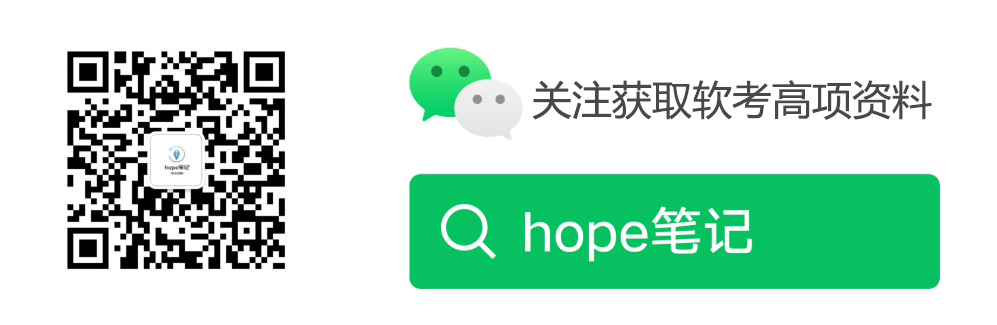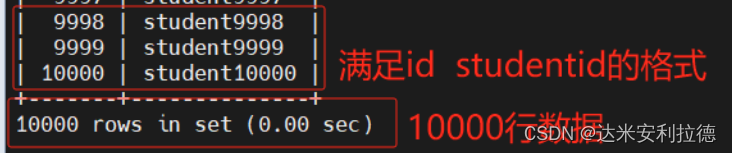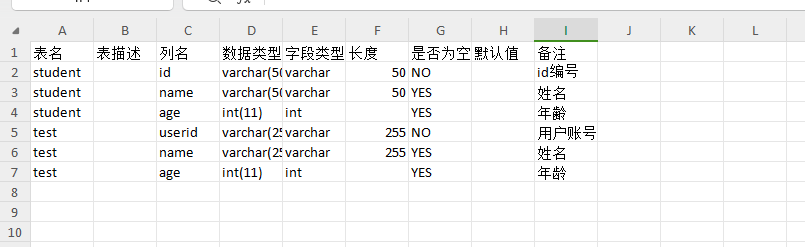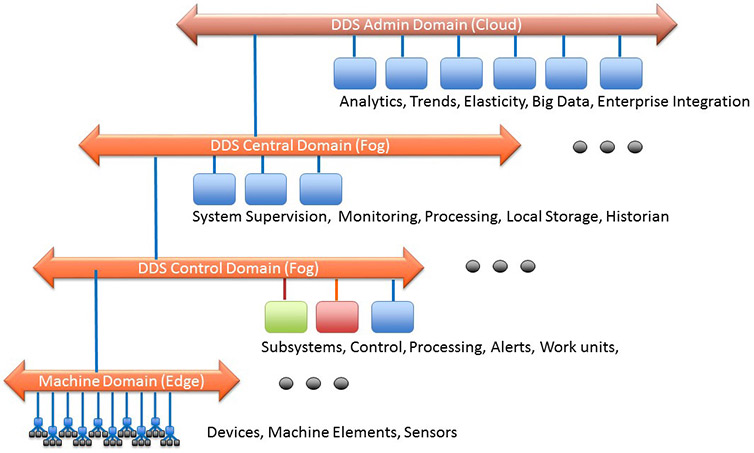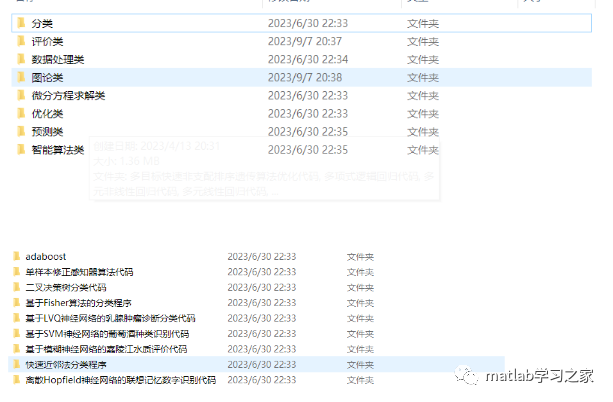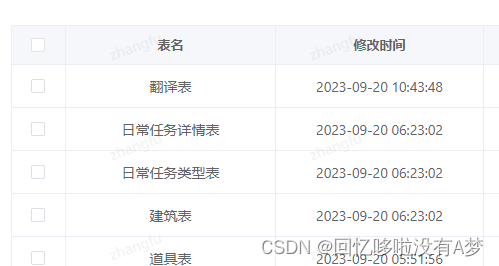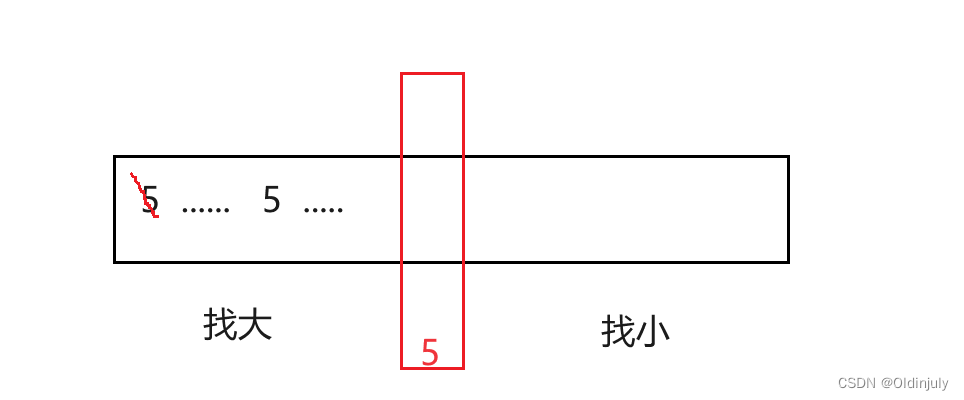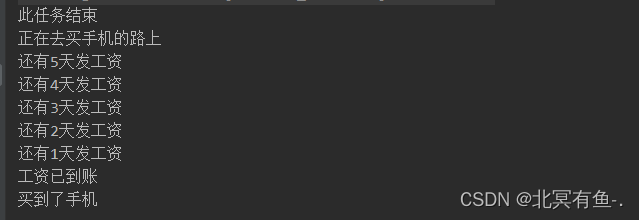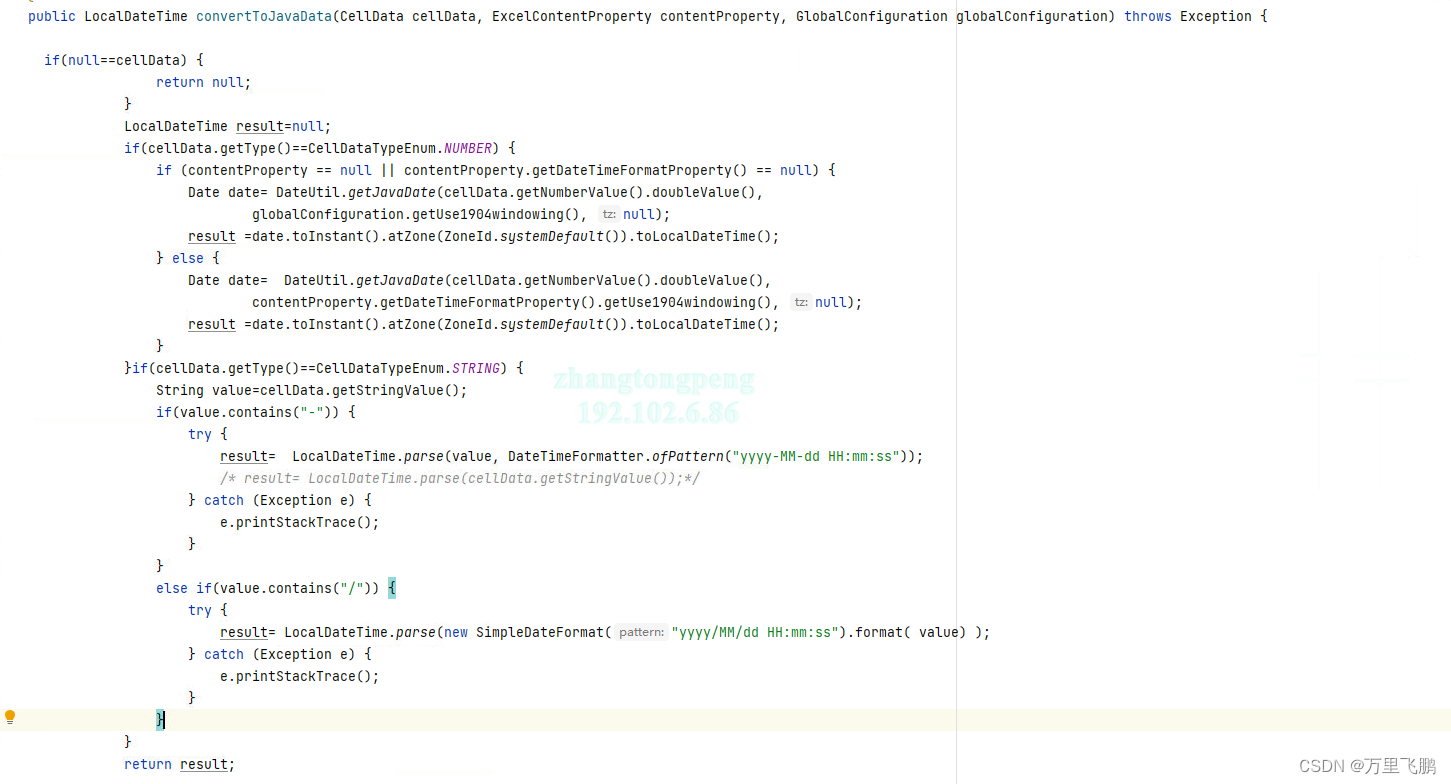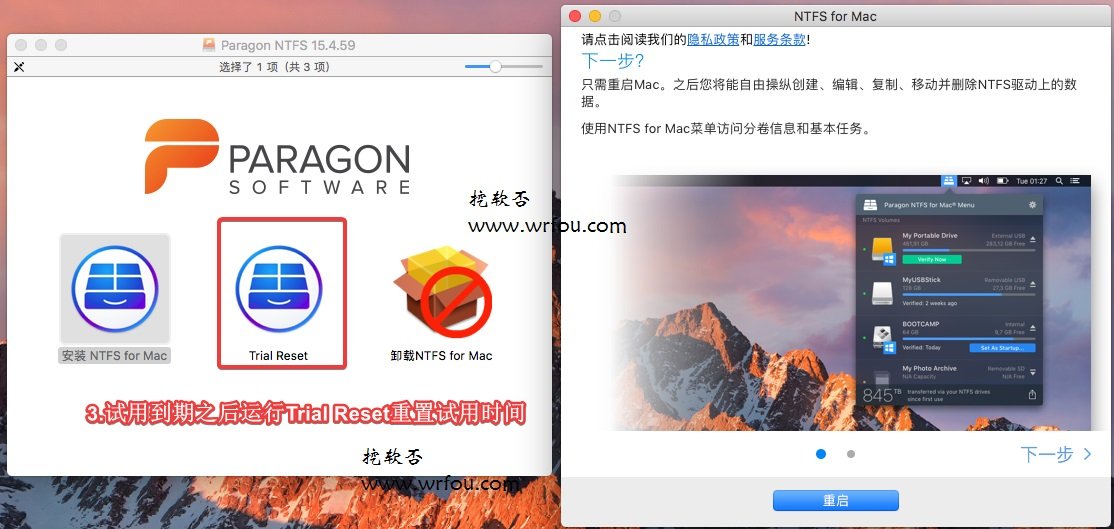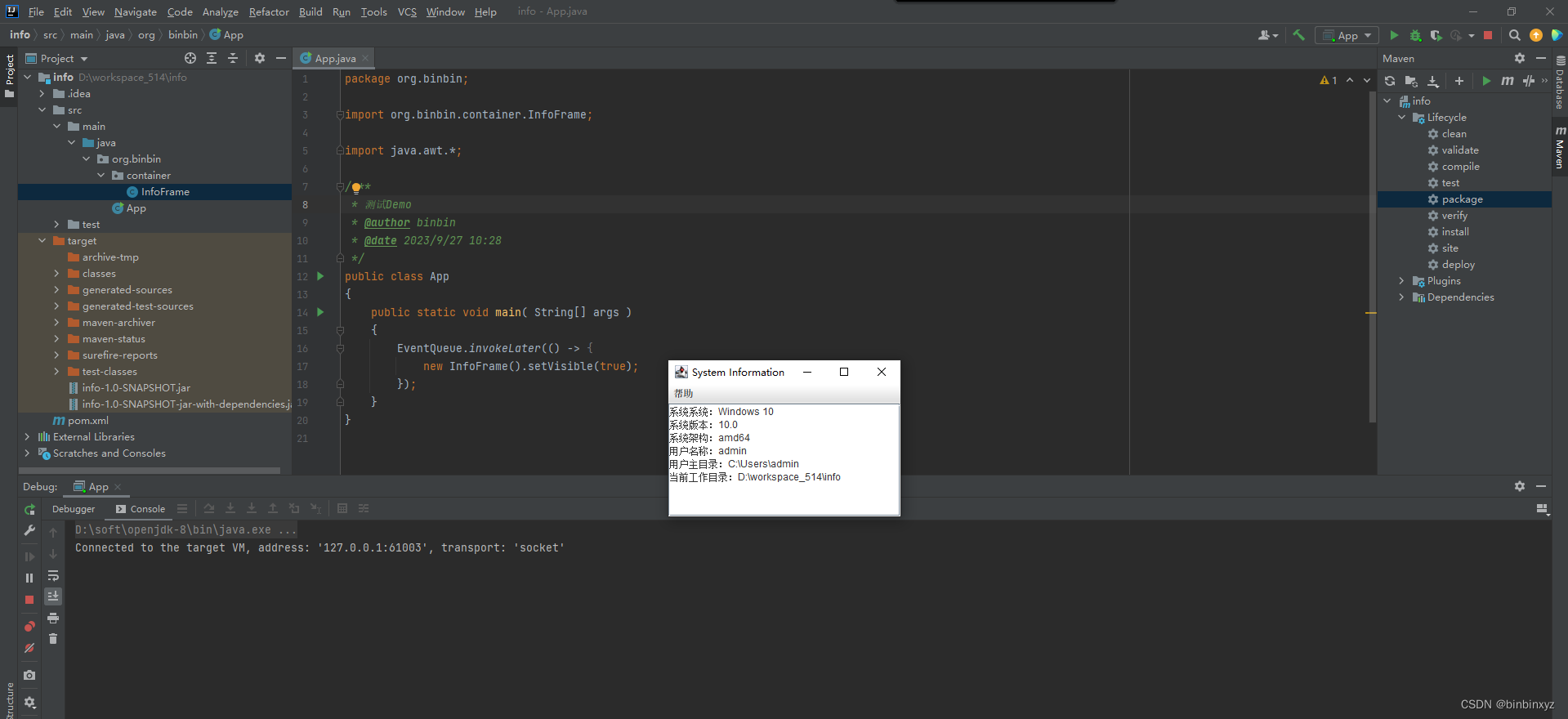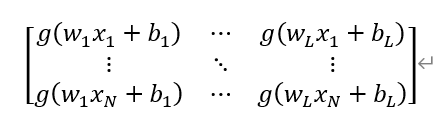一、简介
IDEA全称 IntelliJ IDEA,是Java编程语言的集成开发环境。IntelliJ在业界被公认为最好的Java开发工具,尤其在智能代码助手、代码自动提示、重构、JavaEE支持、各类版本工具(git、svn等)、JUnit、CVS整合、代码分析、 创新的GUI设计等方面的功能可以说是超常的。
二、安装
1. 系统要求
-
64 位 Windows 10 1809 及更高版本,或 Windows Server 2019 及更高版本;
-
最低 2 GB 可用 RAM,推荐 8 GB 系统总 RAM;
-
3.5 GB 硬盘空间,推荐 SSD;
-
最低屏幕分辨率 1024x768;
2. 下载地址
https://www.jetbrains.com/idea/download/
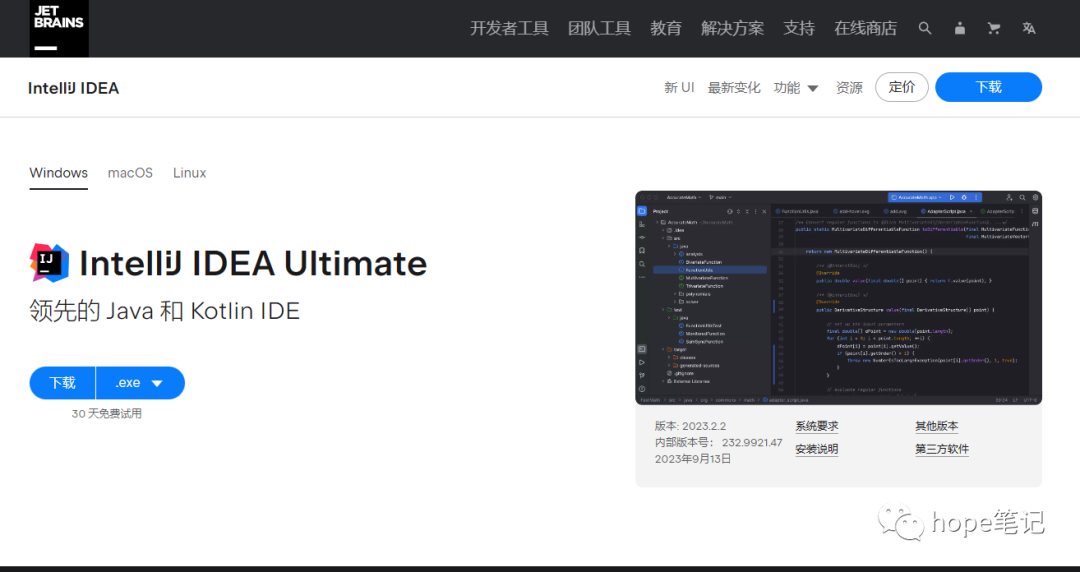
3. 安装说明
-
运行 IntelliJ IDEA-2023.2.2.exe 文件,启动安装向导
-
按照向导建议的所有步骤操作。请特别注意对应的安装选项
4. 安装教程
1). 前往JetBrains官网下载相应版本的IDEA
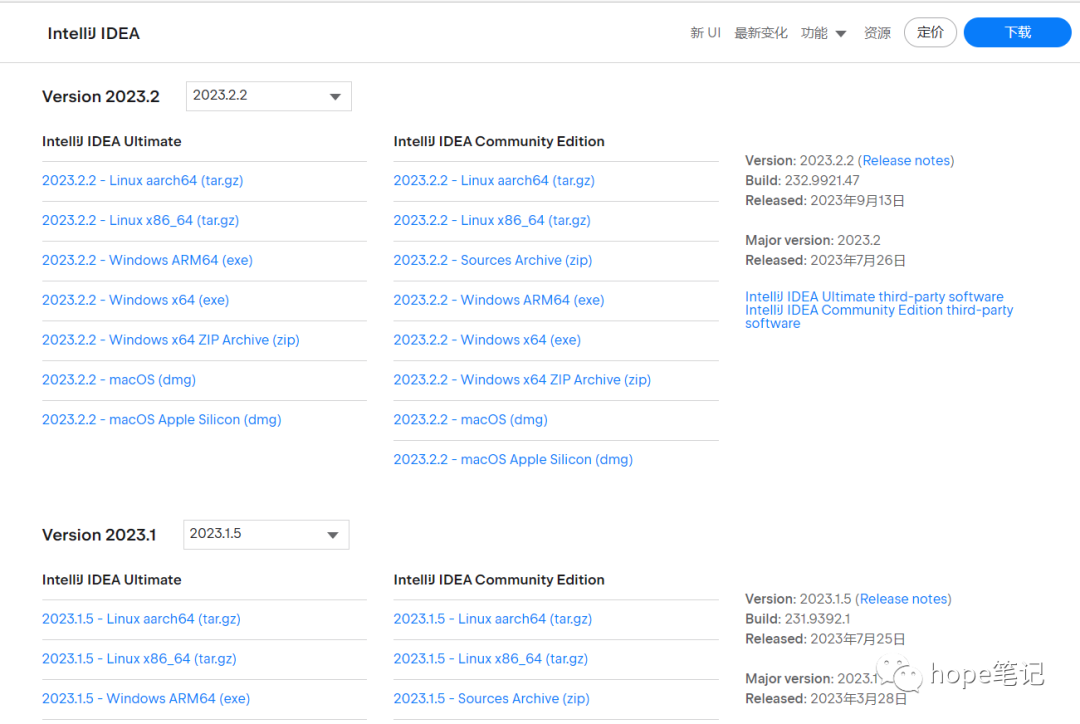
2). 双击安装包,进入IDEA的欢迎界面,点击"Next"

3). 选择IDEA的安装位置,确保有足够的空间
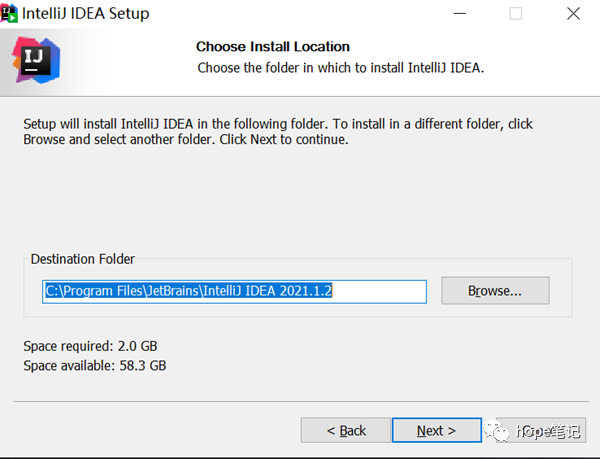
4). 选择安装配置,根据需要进行选择,点击"Next"
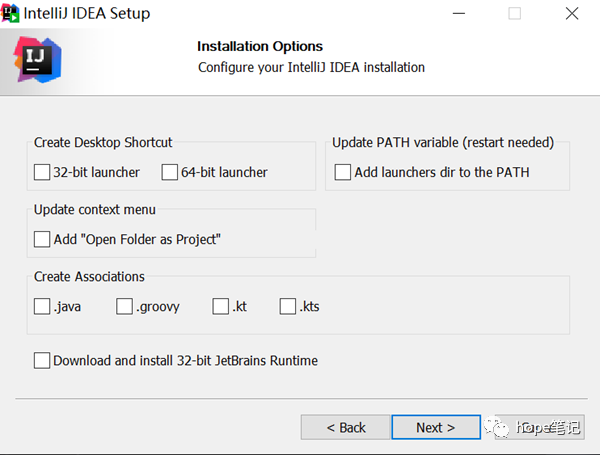
5). 选择开始菜单,默认即可,然后点击"Install",耐心等待安装过程
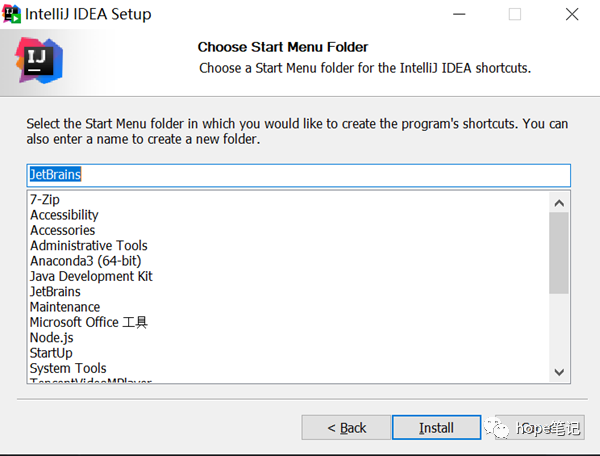
6). 安装完成!显示此界面表示IDEA已成功安装,直接点击"Finish"即可
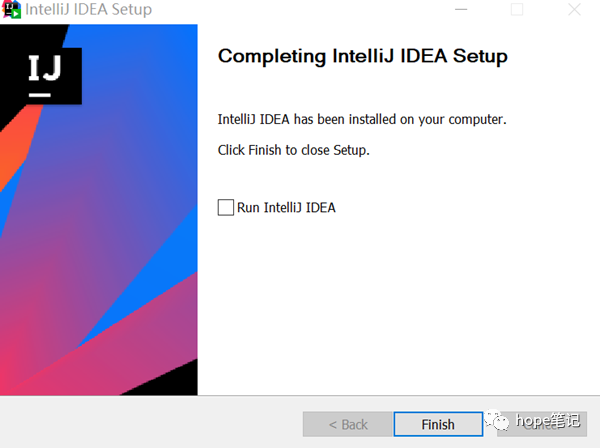
7). 激活 IDEA
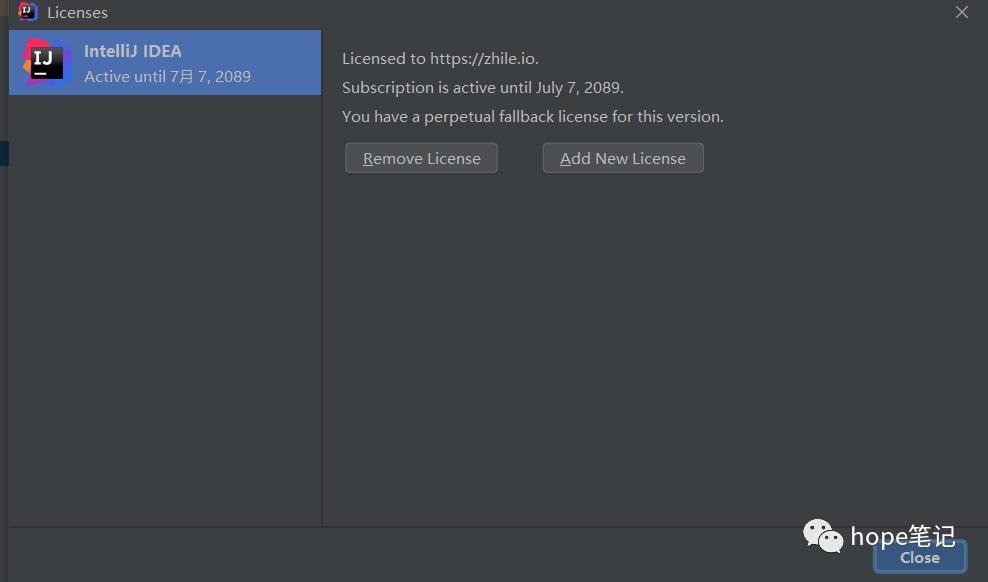
三、配置
1. JDK配置
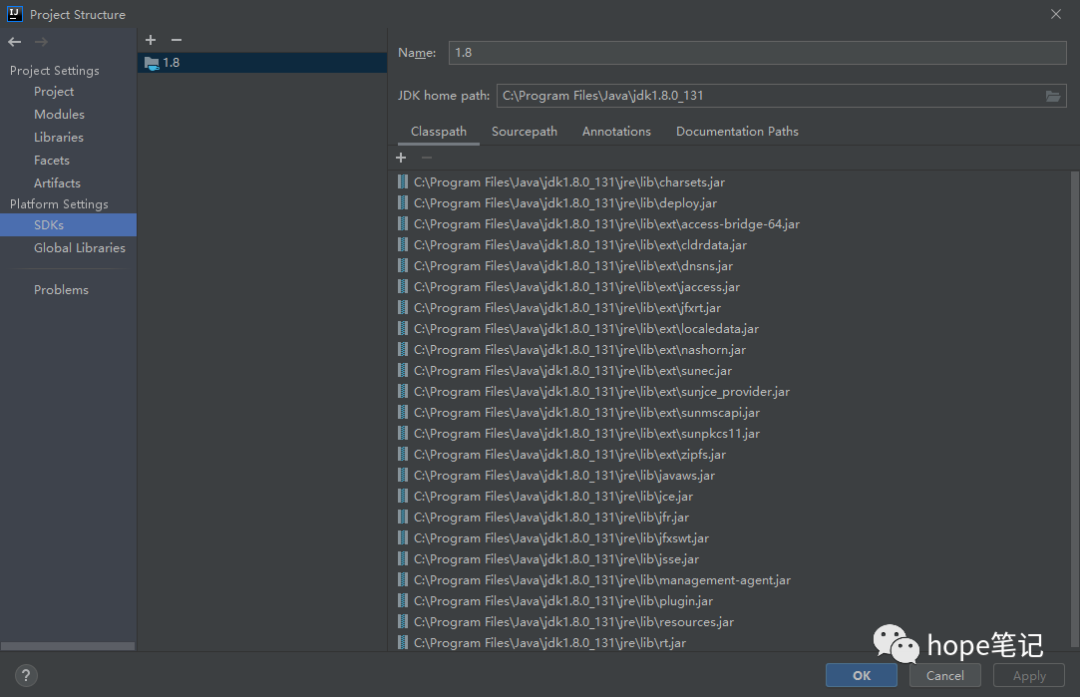
2. Maven配置
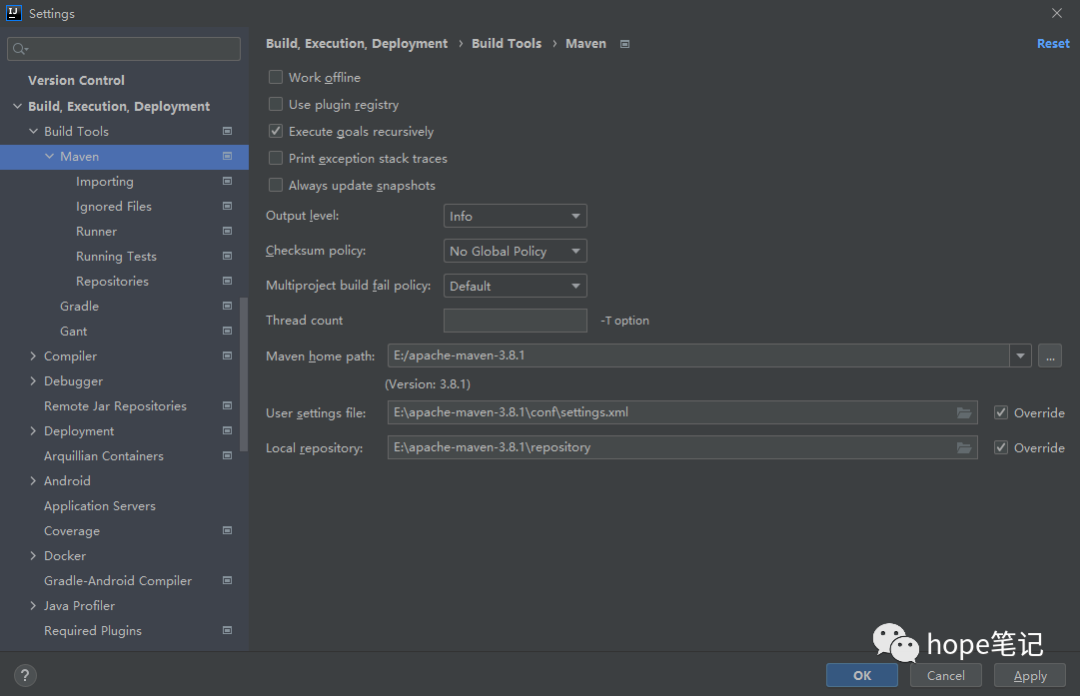
3. 安装插件
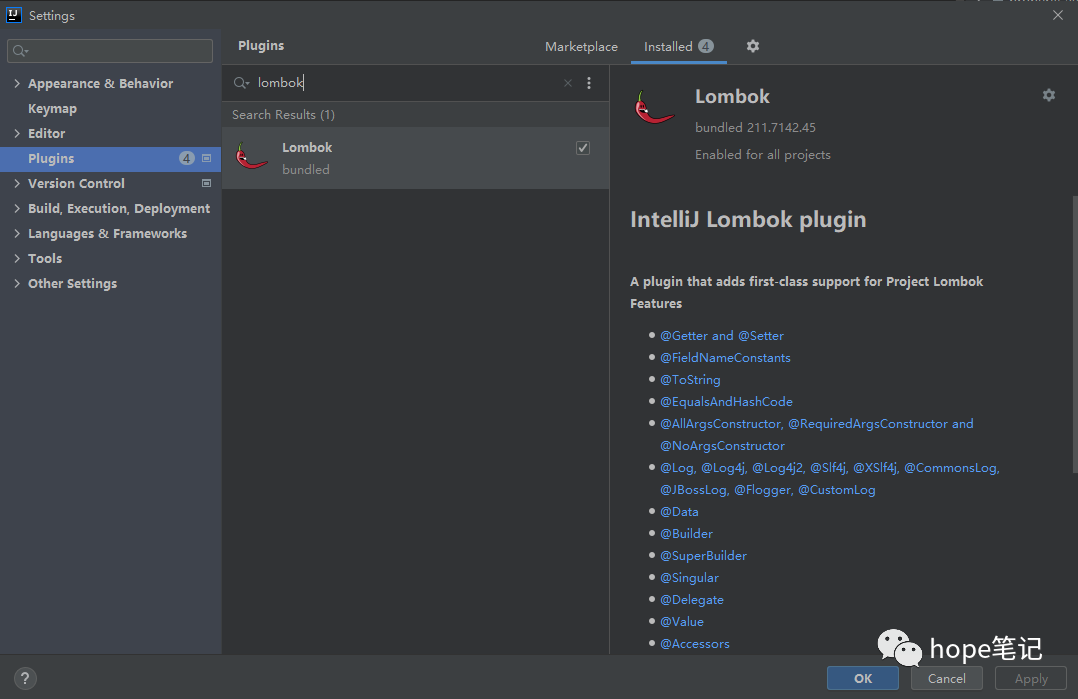
四、快捷键
1. 构建/编译
-
Ctrl + F9:构建项目

执行该命令后,IntelliJ IDEA 会编译项目中所有类,并将编译结果输出到out目录中。IntelliJ IDEA 支持增量构建,会在上次构建的基础上,仅编译修改的类。
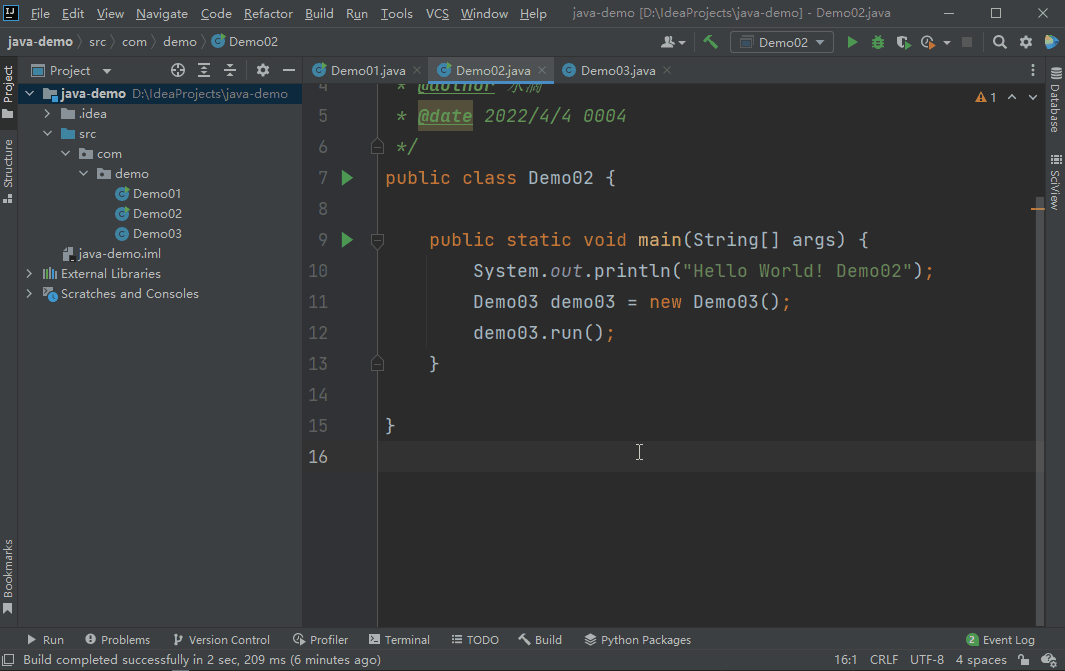
-
Ctrl + Shift + F9:重新编译当前类

在IntelliJ IDEA 中打开要编译的类,执行该命令会编译当前类。
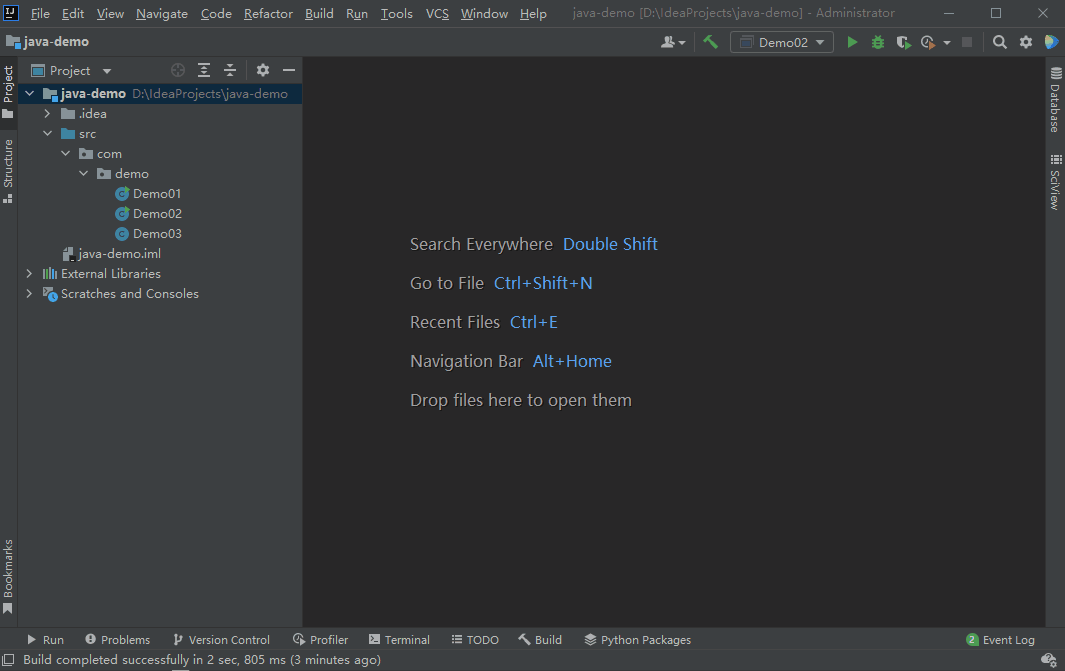
2. 文本编辑
-
Ctrl + X:剪切
剪切选中文本,若未选中则剪切当前行。
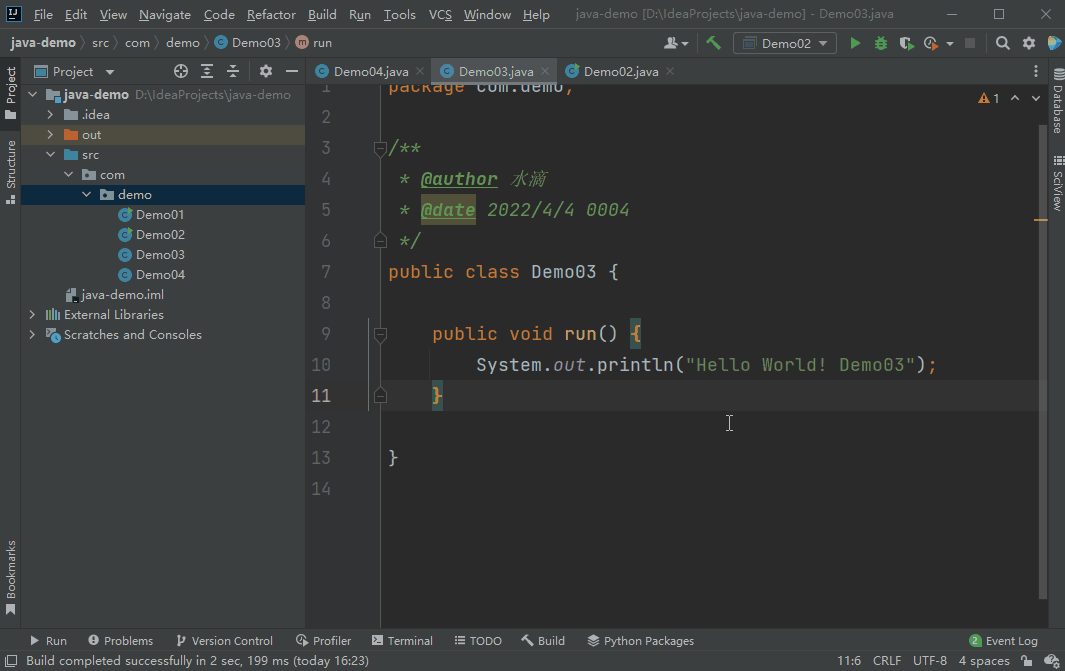
-
Ctrl + C:复制
复制选中文本,若未选中则复制当前行。
-
Ctrl + V:粘贴
-
Ctrl + Alt + Shift + V:粘贴为纯文本
-
Ctrl + Shift + V:从历史选择粘贴
从历史剪粘版中选择要粘贴的内容。
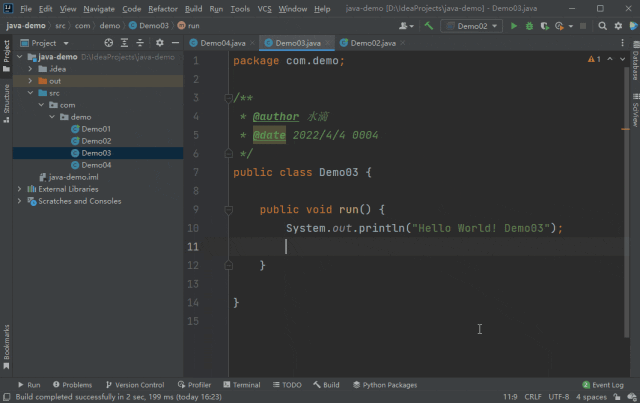
-
Ctrl + D:复制行
复制光标所在行。
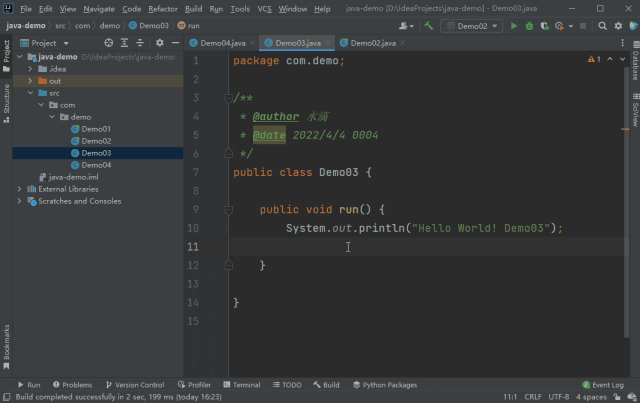
-
Ctrl + Shift + C:复制文件路径
复制选中文件所在路径。
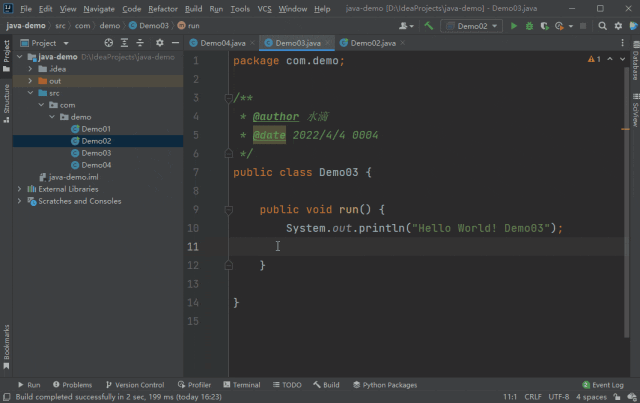
-
Ctrl + Alt + Shift + C:复制引用
复制包的路径,或者类的名称。
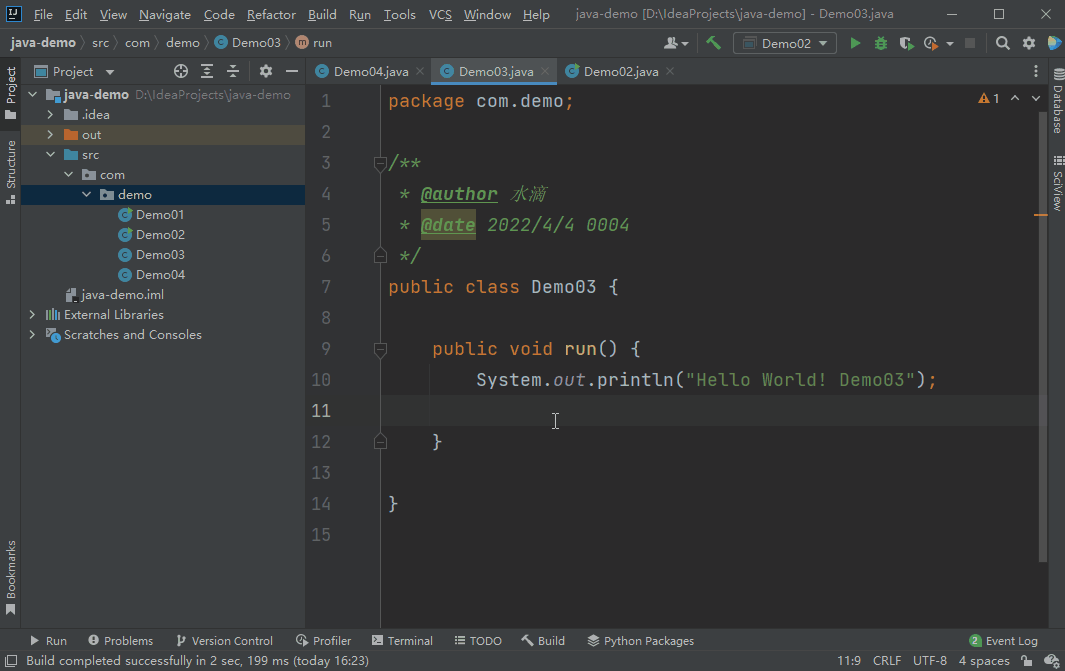
-
Ctrl + S:保存全部
-
Ctrl + Z:撤销
撤销上一步操作内容。
-
Ctrl + Shift + Z:重做
恢复上一步撤销内容。
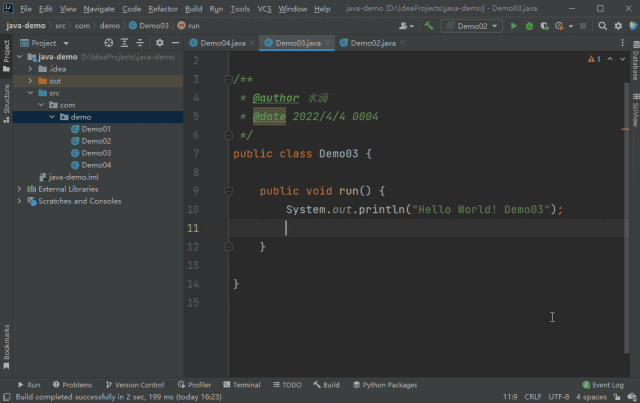
-
Tab:缩进
-
Shift + Tabl:取消缩进
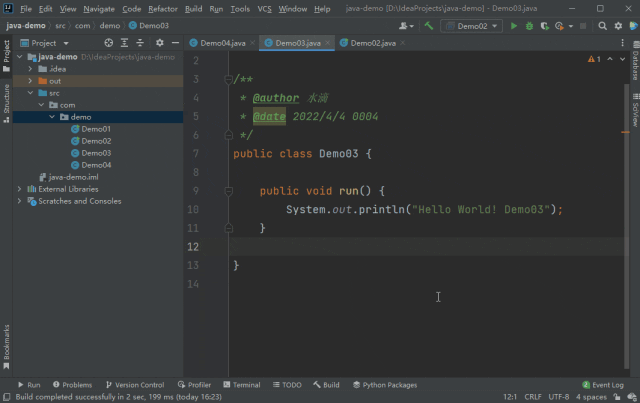
-
Ctrl + Alt + I:自动缩进行
自动缩进至规范位置。

-
Shift + Enter:开始新行
无论光标是否在行尾,都开始新的行。
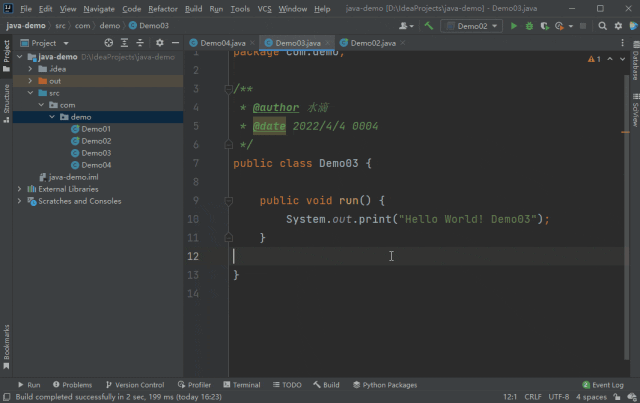
-
Ctrl + Alt + Enter:在当前行之前开始新行
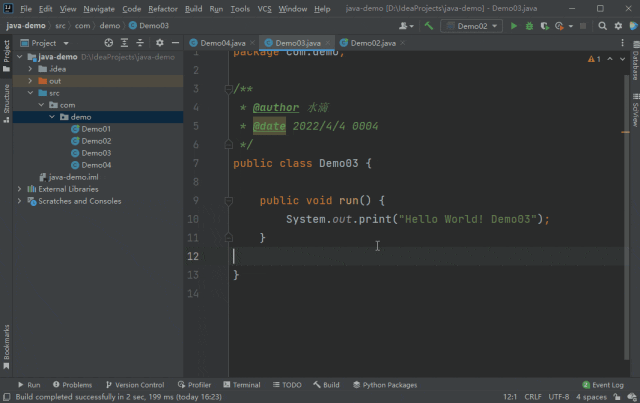
-
Ctrl + Y:删除行
删除当前行。
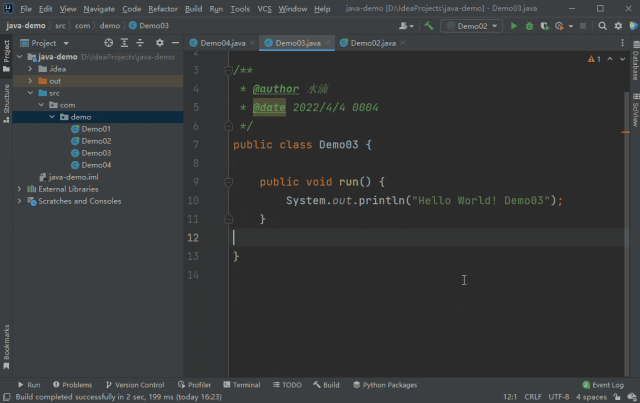
-
Ctrl + Shift + U:大小写转换
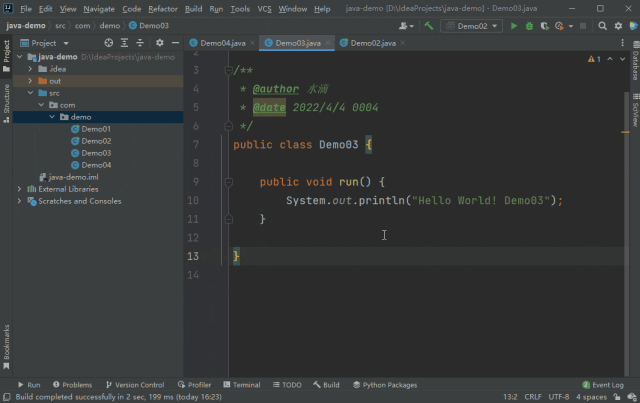
-
Ctrl + Alt + Shift + Insert:创建临时文件
可以创建各种类型的临时文件,该临时文件不会保存到磁盘中。
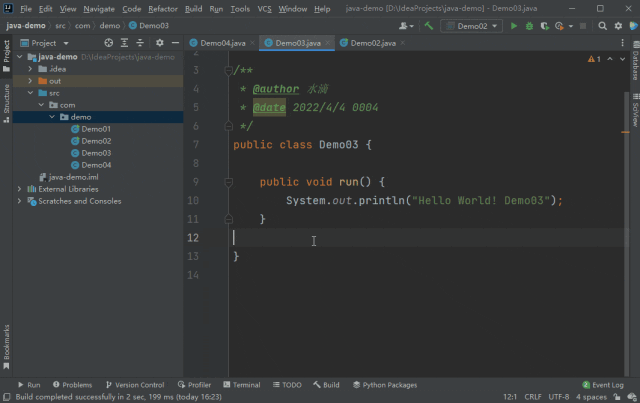
-
Shift + F4:在新窗口中打开
在新窗口打开当前文件。
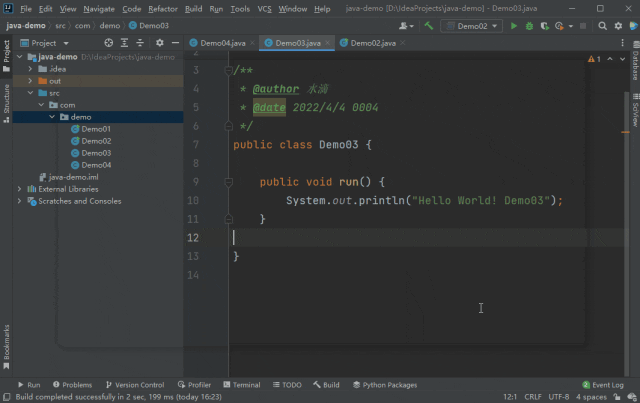
3. 光标操作
-
Ctrl + Left:左移一个单词
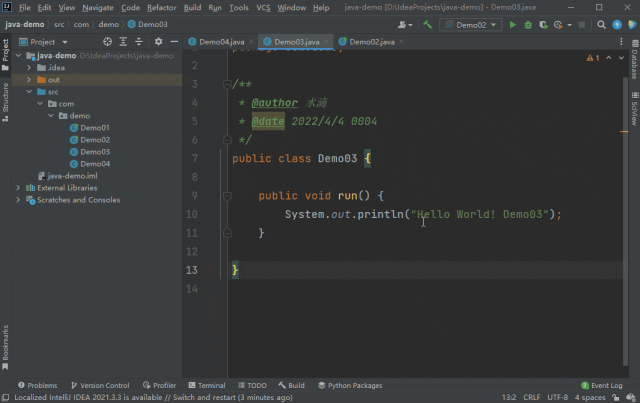
-
Ctrl + Right:右移一个单词
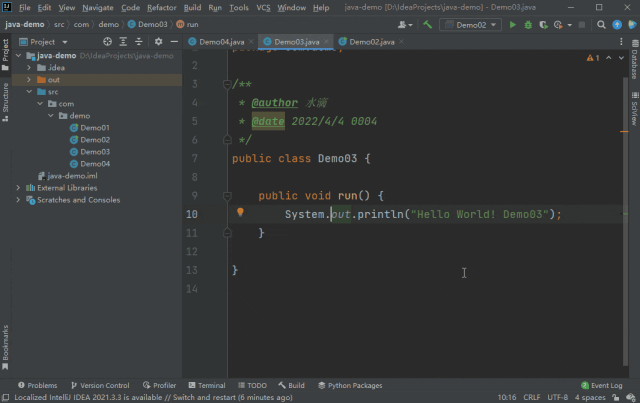
-
Home:移动至行首
-
End:移动至行尾
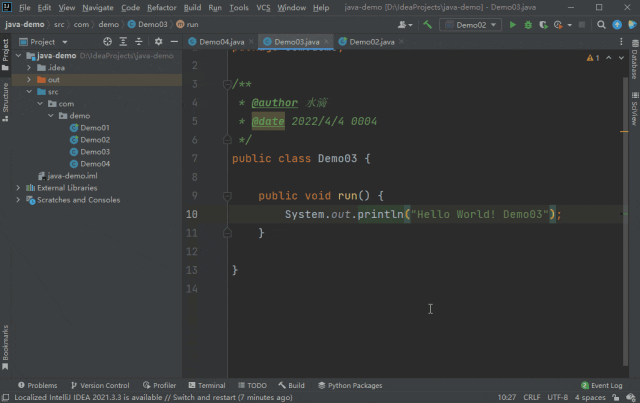
-
Ctrl + Shift + M:移动至大括号
多次按下快捷键,可以在左右两个大括号间切换。

-
Ctrl + [:移动至代码块开始
-
Ctrl + ]:移动至代码块末尾
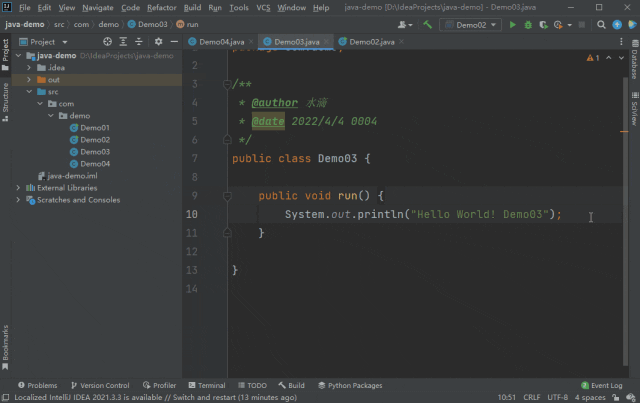
-
Alt + Down:下一个方法
-
Alt + Up:上一个方法
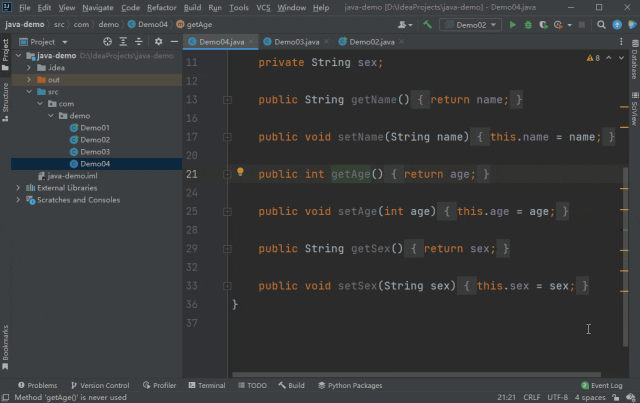
-
Ctrl + PageUp:移动至页面顶部
-
Ctrl + PageDown:移动至页面底部
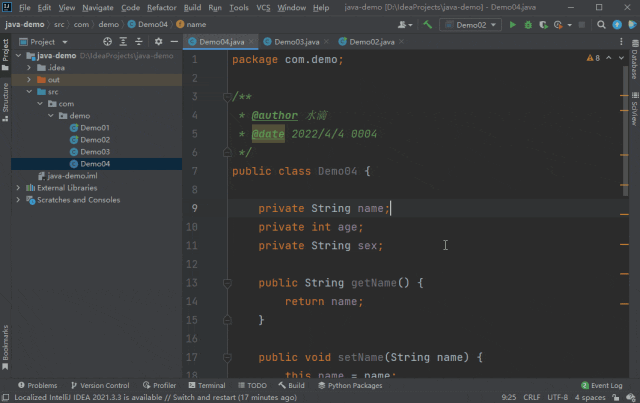
-
PageUp:向上翻页
-
PageDown:向下翻页
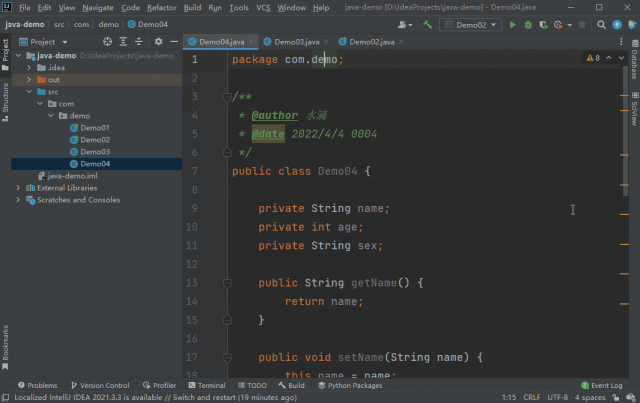
-
Ctrl + Home:移动至文件开头
-
Ctrl + End:移动至文件末尾
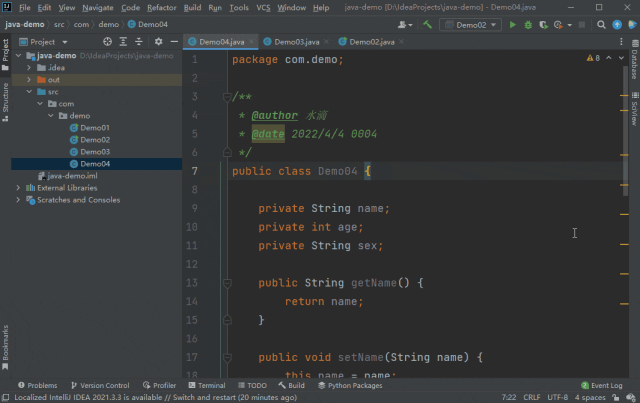
4. 文本选择
-
Ctrl + A:全选
-
Shift + Left:向左选择
-
Shift + Right:向右选择
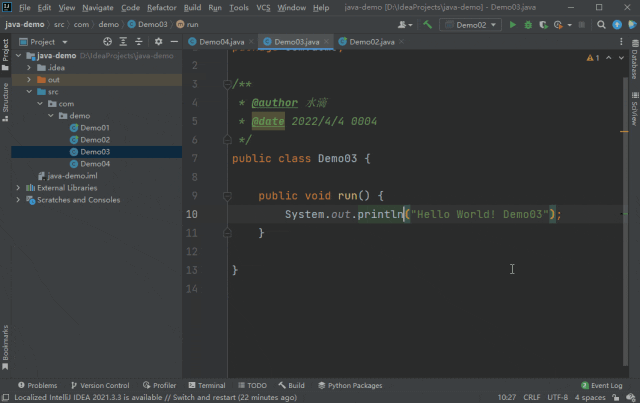
-
Ctrl + Shift + Left:向左选择一个单词
-
Ctrl + Shift + Right:向右选择一个单词
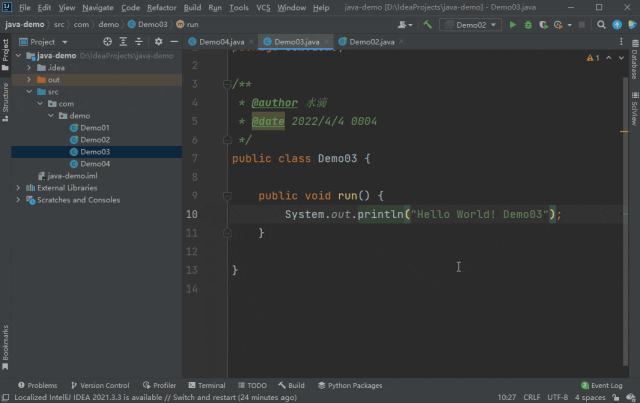
-
Shift + Home:向左选择至行头
-
Shift + End:向右选择至行尾
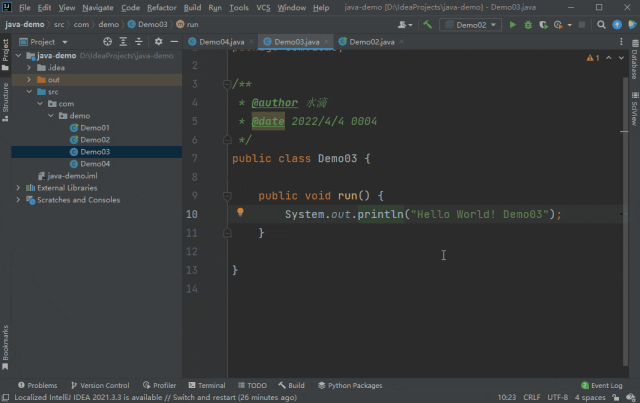
-
Shift + Up:向上选择
-
Shift + Down:向下选择
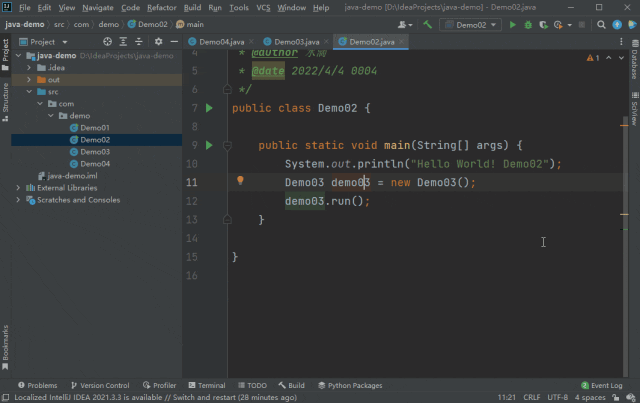
-
Ctrl + Shift + [:选择至代码块开头
-
Ctrl + Shift + ]:选择至代码块结尾
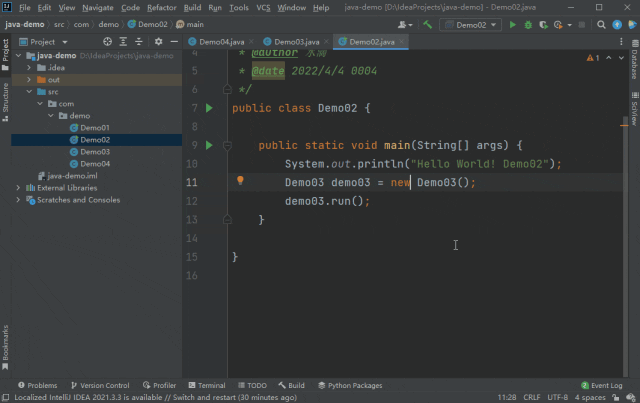
-
Ctrl + Shift + PageUp:选择至页面顶部
-
Ctrl + Shift + PageDown:选择至页面底部
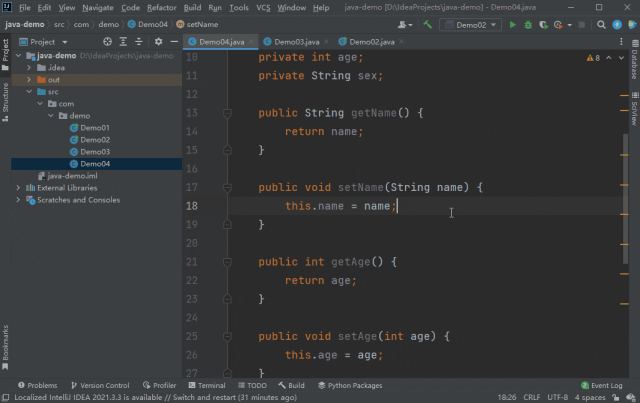
-
Shift + PageUp:向上翻页选择
-
Shift + PageDown:向下翻页选择
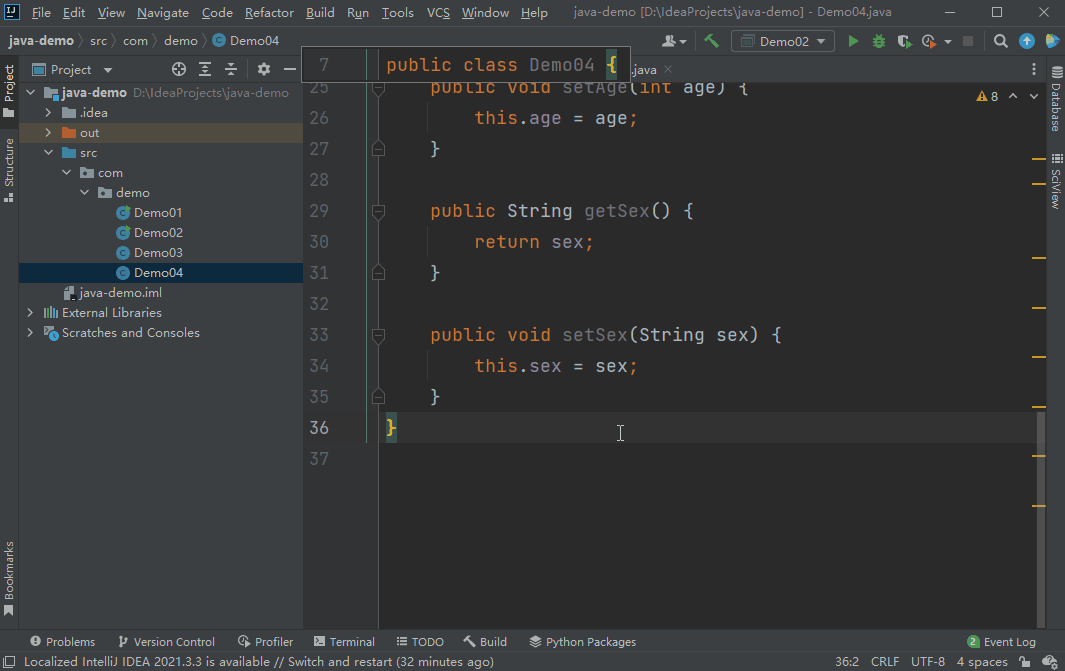
-
Ctrl + Shift + Home:选择至文件开关
-
Ctrl + Shift + End:选择至文件结尾
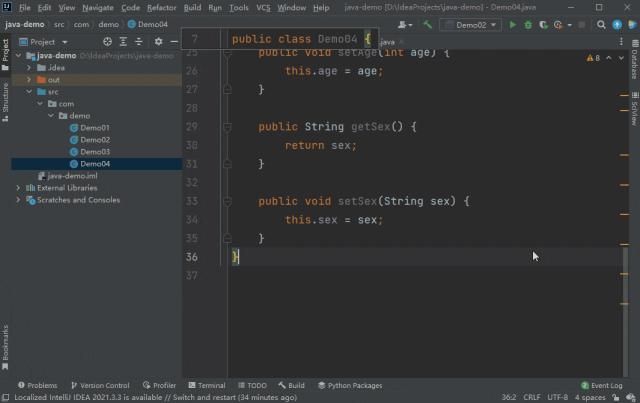
-
Ctrl + W:扩展选择
-
Ctrl + Shift + W:收缩选择
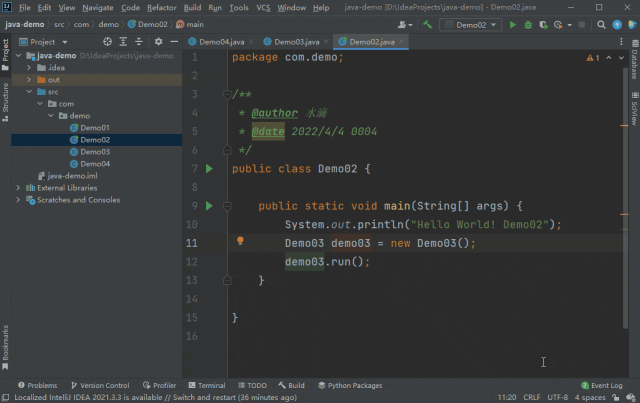
5. 代码折叠
-
Ctrl + NumPad+:展开代码块
-
Ctrl + NumPad-:折叠代码块
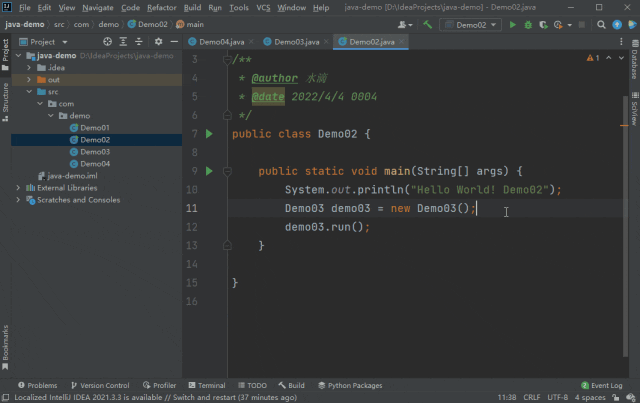
-
Ctrl + Alt + NumPad+:递归展开
-
Ctrl + Alt + NumPad-:递归折叠
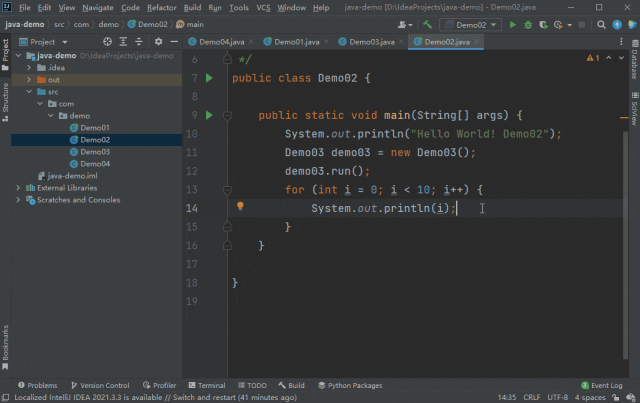
-
Ctrl + Shift + NumPad+:全部展开
-
Ctrl + Shift + NumPad-:全部折叠
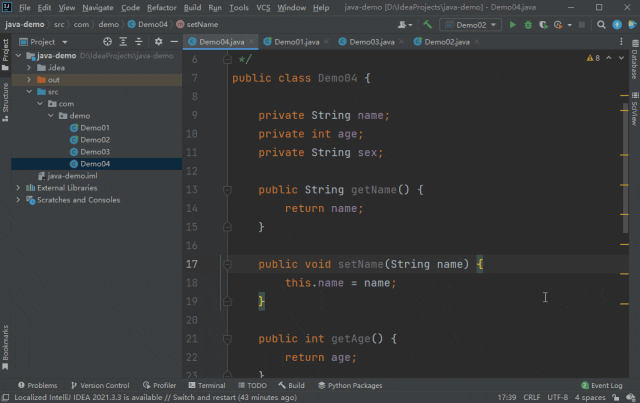
6. 多个插入符号和范围选择
-
Alt + Shift + Click:添加/删除插入符号
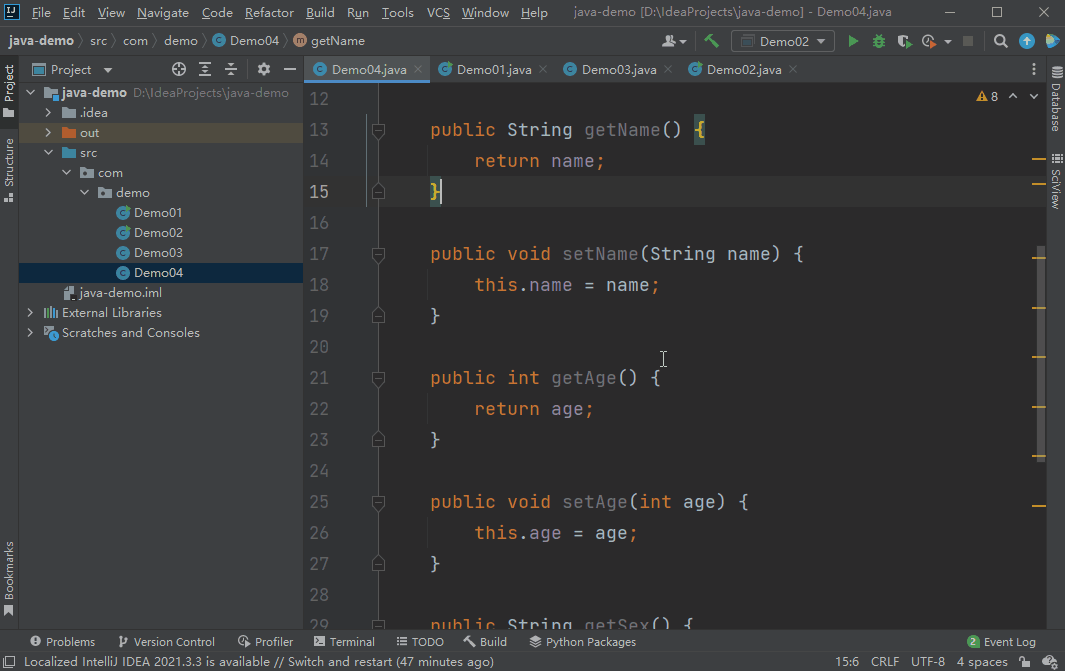
-
Alt + Shift + Insert:切换列选择模式
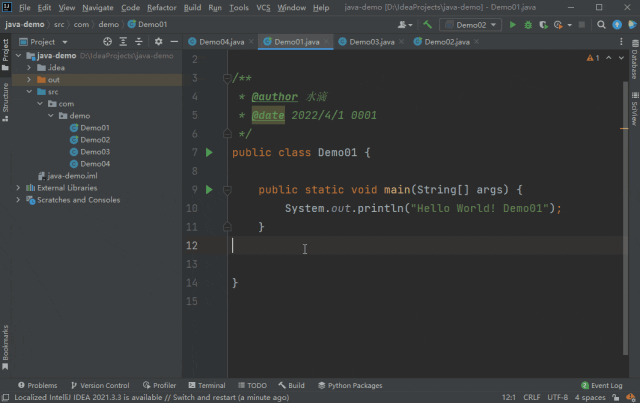
-
双击
Ctrl+Up:向上克隆插入符号
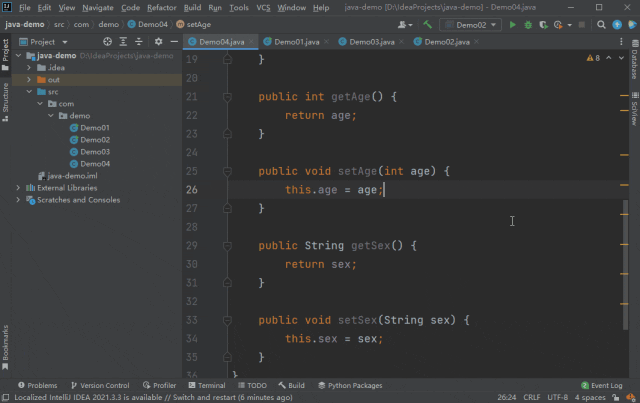
-
双击
Ctrl+Down:向下克隆插入符号
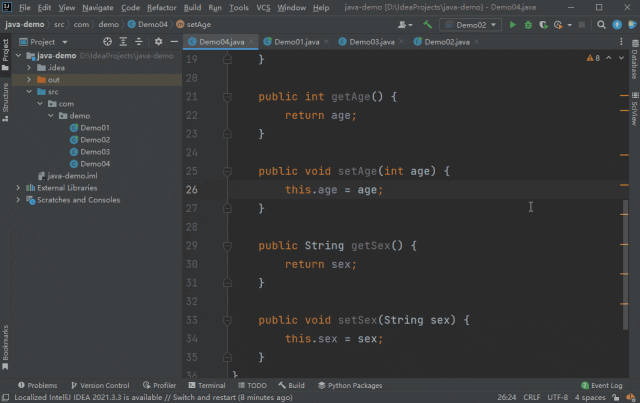
-
Alt + Shift + G:将插入符号添加到选择中的每一行
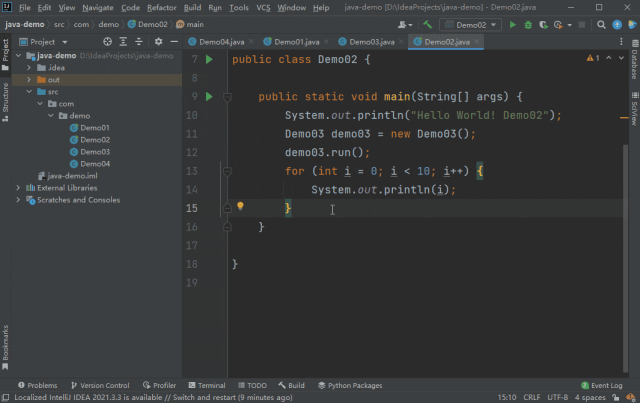
-
Alt + J:选择单位下次出现的位置
-
Alt + Shift + J:取消最后一次选择
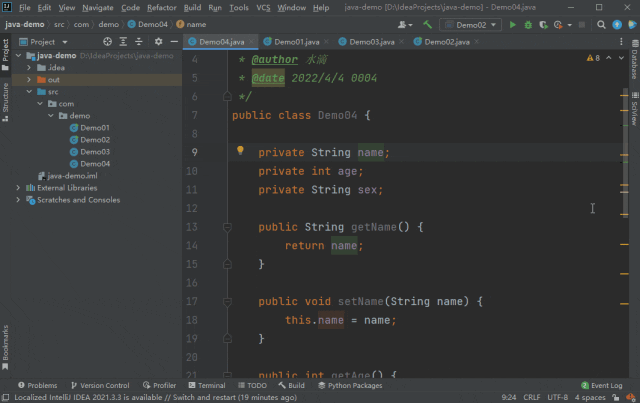
-
Ctrl + Alt + Shift + J:选择所有出现的位置
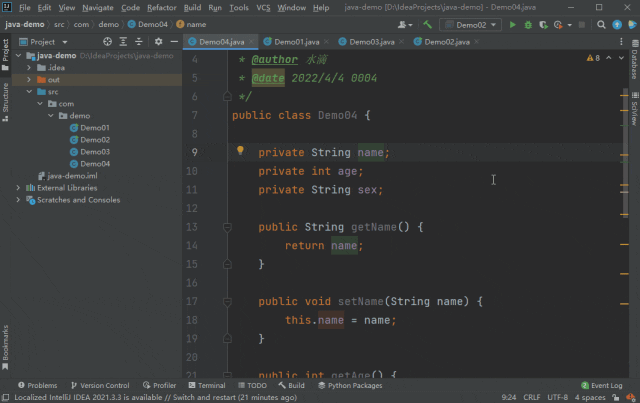
-
Alt + Shift + Middle-Click:创建矩形选择
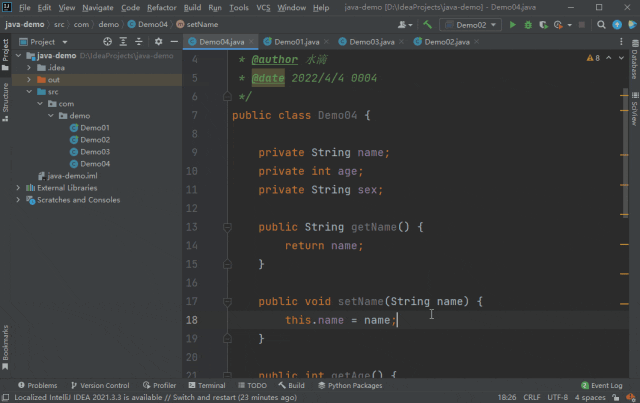
-
Alt + Click:拖拽以创建矩形选择区
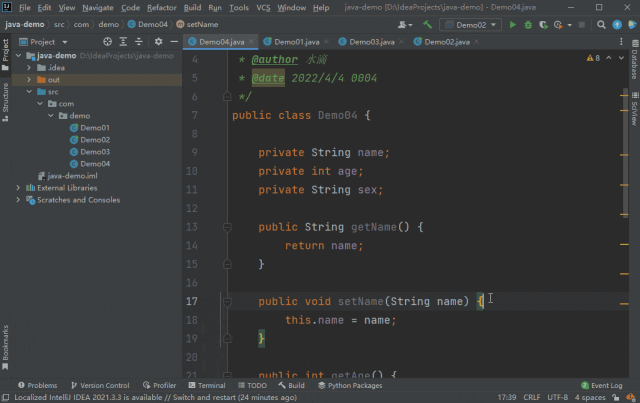
-
Ctrl + Alt + Shift + Click:拖拽以创建多个矩形选择区
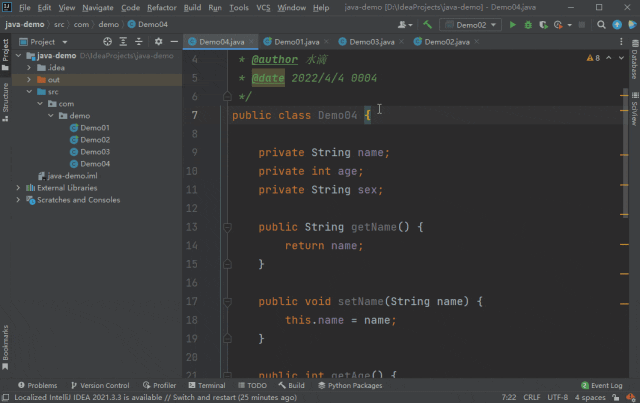
7. 辅助编码
-
Alt + Enter:显示建议操作
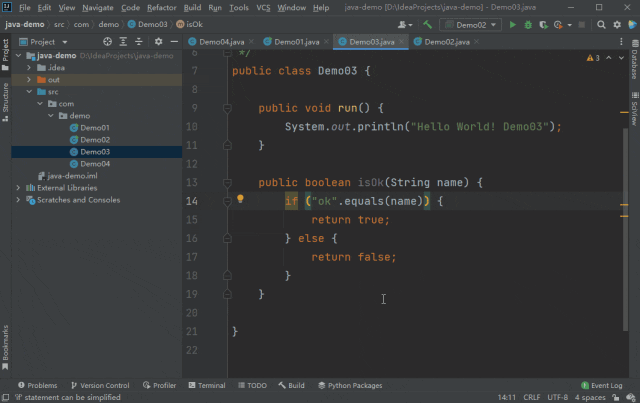
-
Ctrl + Space:代码补全
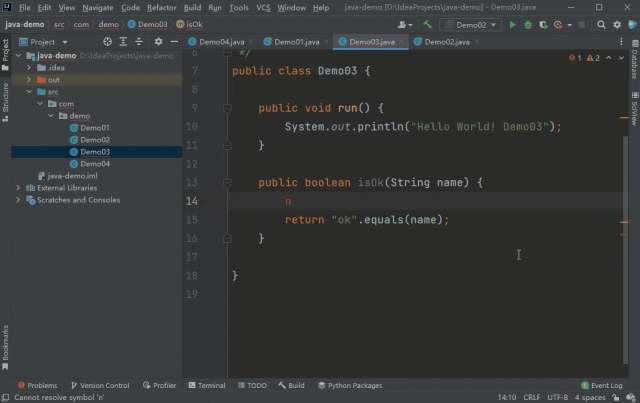
-
Ctrl + Shift + Space:类型匹配代码补全
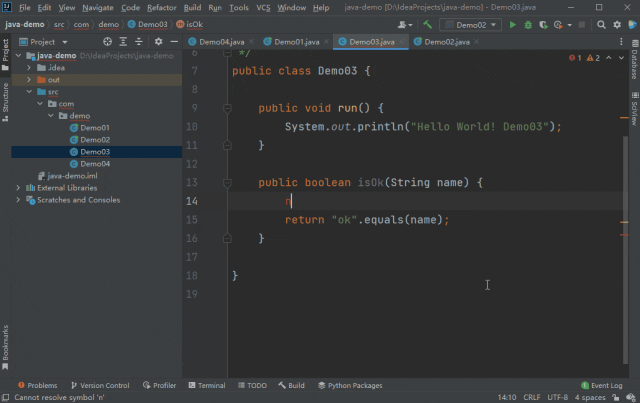
-
Ctrl + Alt + Space:第二次代码补全
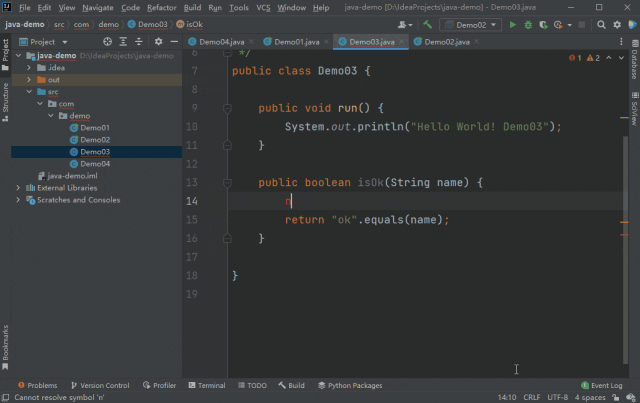
-
Ctrl + Shift + Enter:补全当前语句
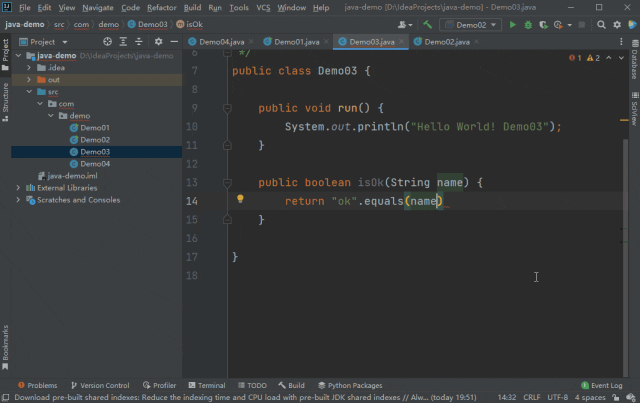
-
Ctrl + Alt + L:格式化代码

-
Ctrl + P:参数信息提醒
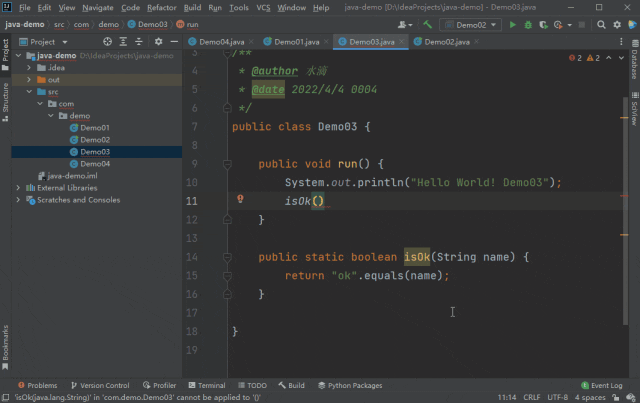
-
Ctrl + Q:快速文档
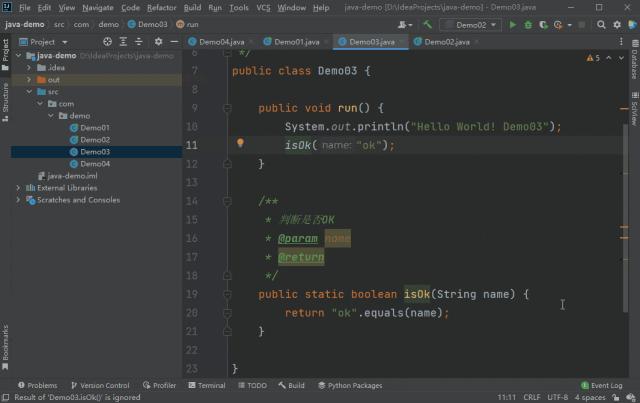
-
Ctrl + Shift + Up:向上移动语句
-
Ctrl + Shift + Down:向下移动语句
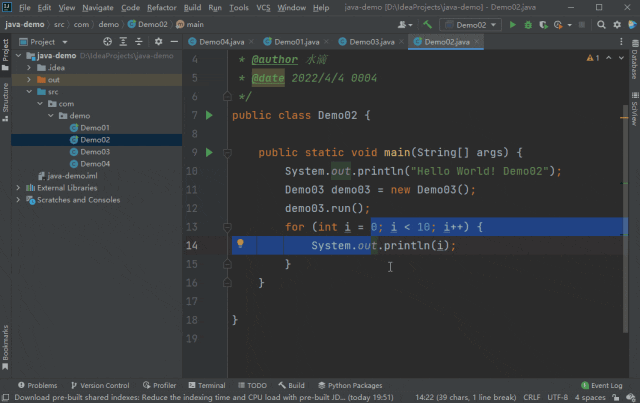
-
Ctrl + Alt + Shift + Left:向左移动元素
-
Ctrl + Alt + Shift + Right:向右移动元素
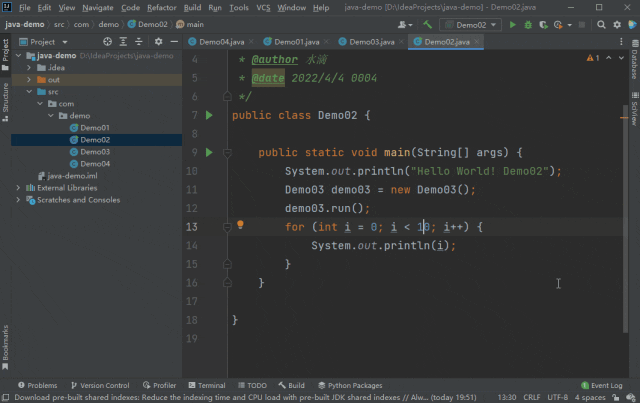
-
Alt + Shift + Up:向上移动队列
-
Alt + Shift + Down:向下移动队列

-
Ctrl + /:添加行注释
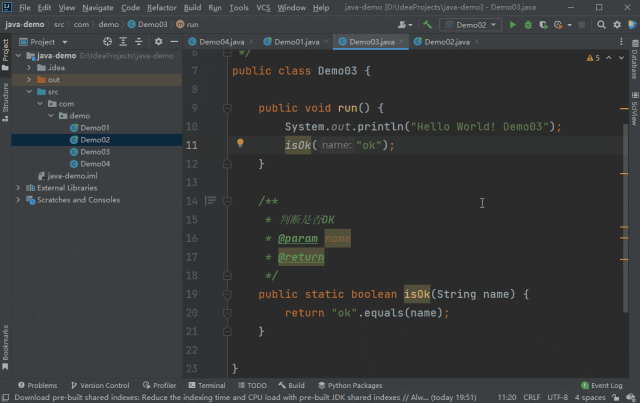
-
Ctrl + Shift + /:添加块注释
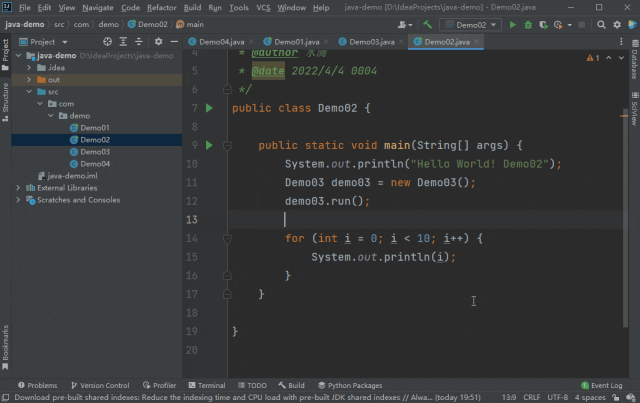
-
Alt + Insert:生产语句
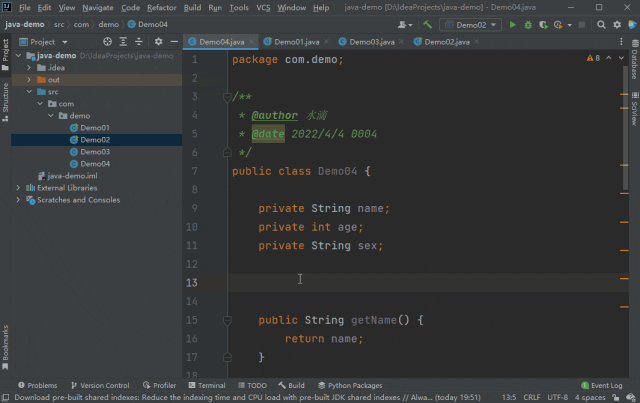
8. 上下文导航
-
Alt + Down:跳转至下一个方法
-
Alt + Up:跳转至上一个方法
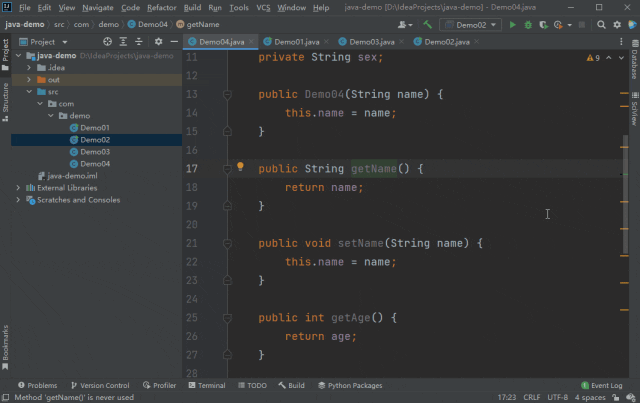
-
Ctrl + G:跳转到指定行
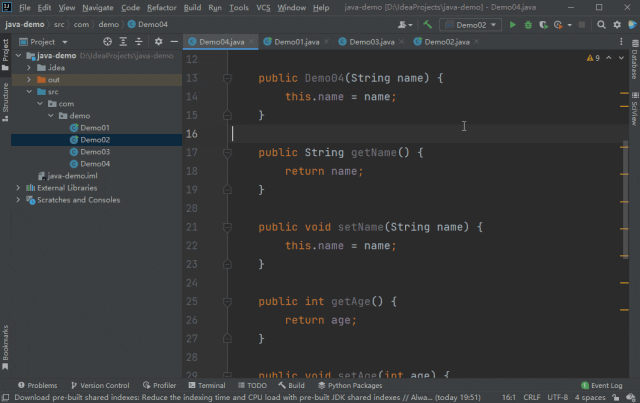
-
Ctrl + Tab:切换活动文件
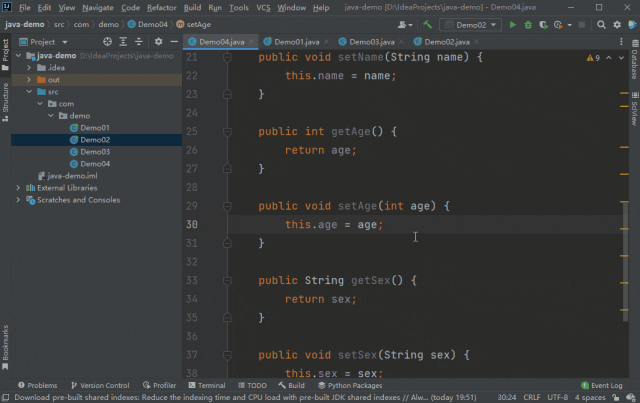
-
Alt + F1:选择文件的定位
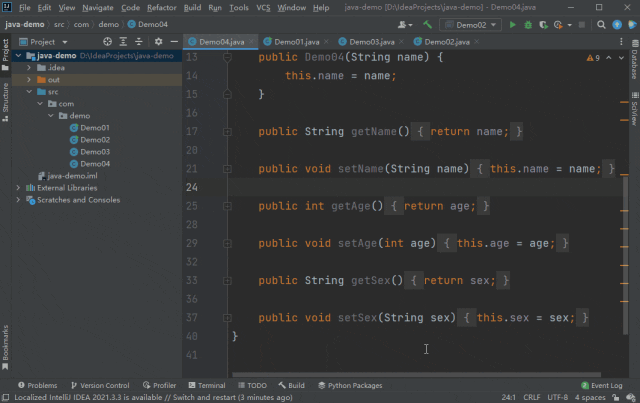
-
Ctrl + E:最近的文件
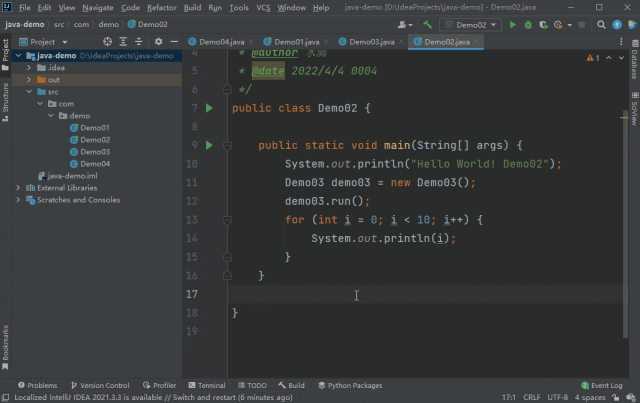
-
Ctrl + Shift + Backspace:返回上次编辑位置
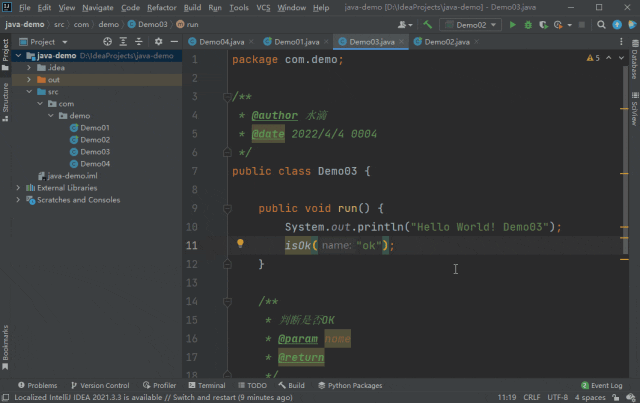
-
Ctrl + Alt + Left:后退
-
Ctrl + Alt + Right:前进
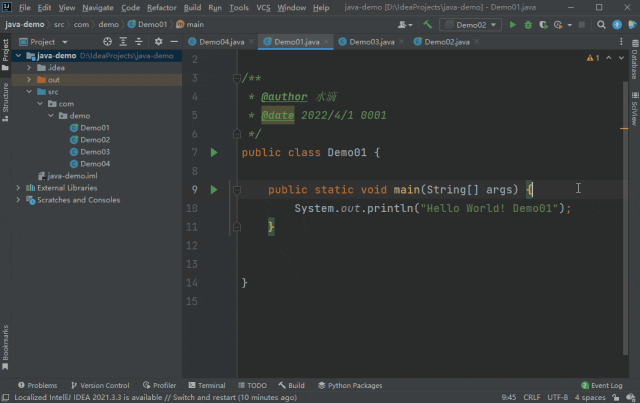
-
Ctrl + Alt + Down:下一事件
-
Ctrl + Alt + Up:上一事件
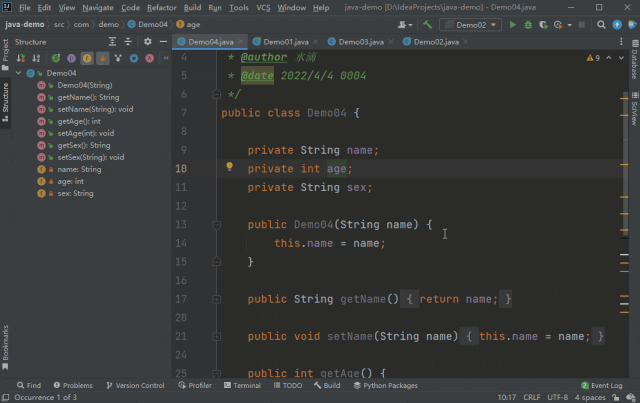
-
Alt + Right:选择下一个选项卡
-
Alt + Left:选择下一个选项卡
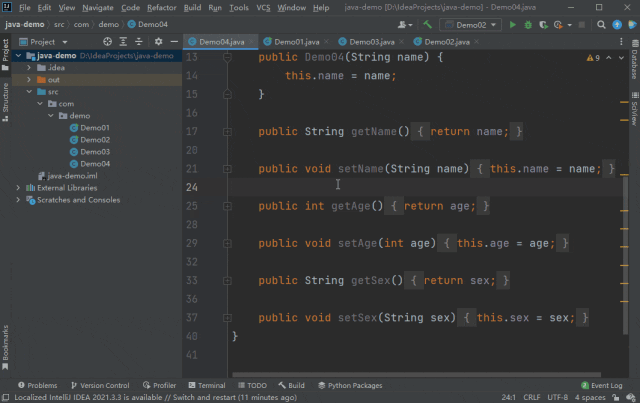
-
F11:切换匿名书签
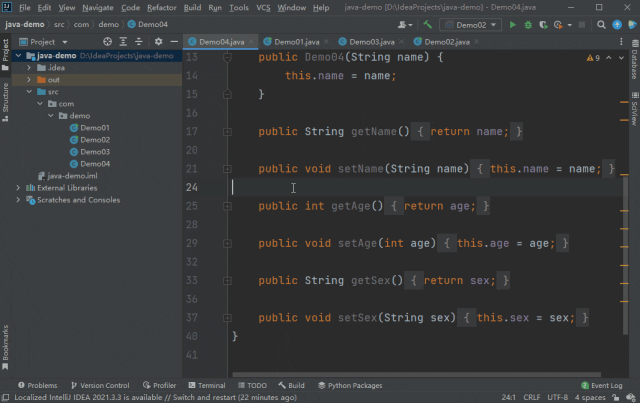
-
Ctrl + Shift + [digit]:用数字切换书签
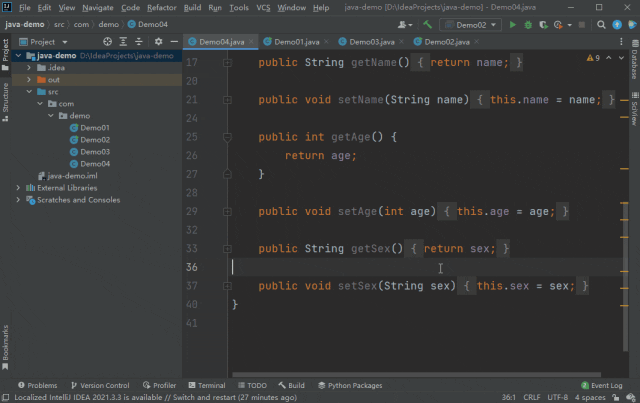
-
Ctrl + F11:使用助词符切换书签
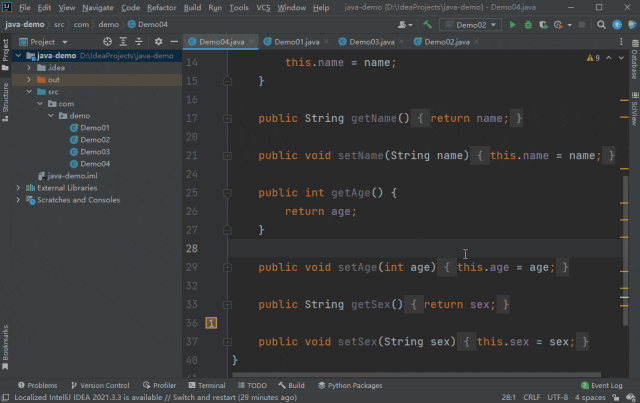
-
Shift + F11:显示所有书签
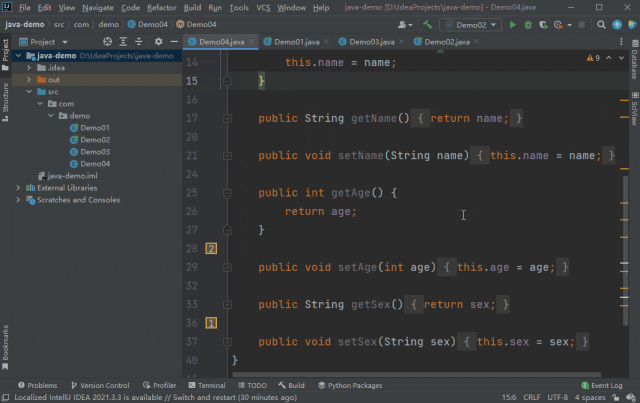
-
Ctrl + [digit]:用数字跳转到书签
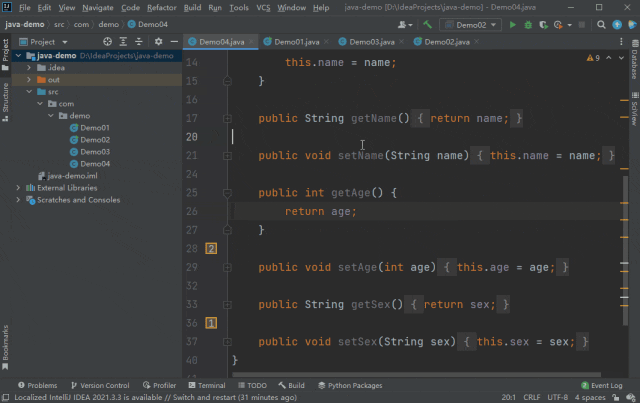
-
Alt + 7:显示结构窗口
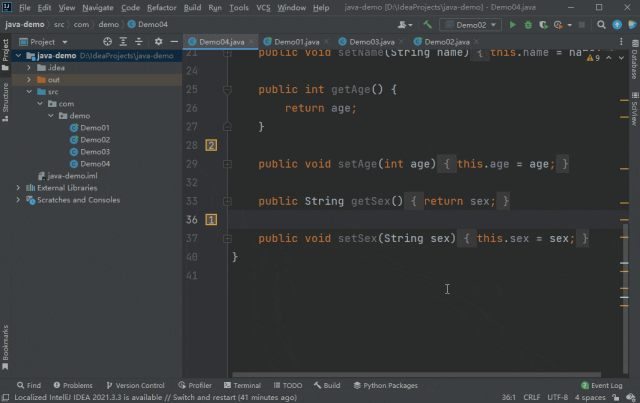
-
Alt + 3:显示查找窗口
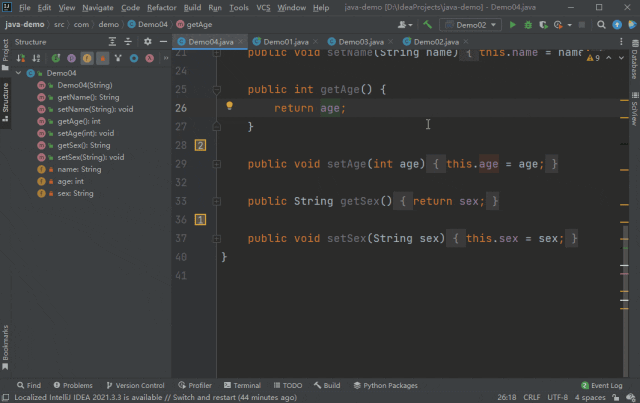
9. 查找操作
-
双击
Shift:查找所有
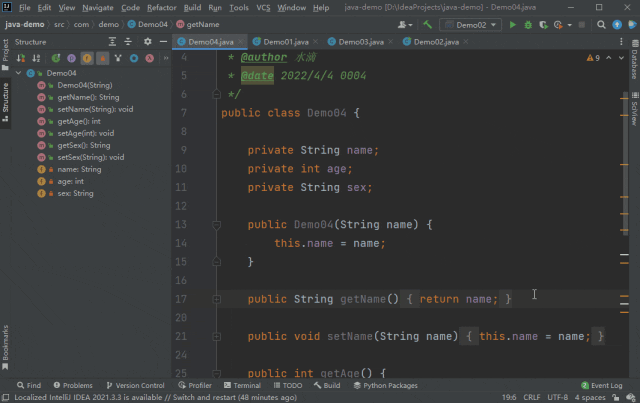
-
Ctrl + F:查找字符(当前文件)
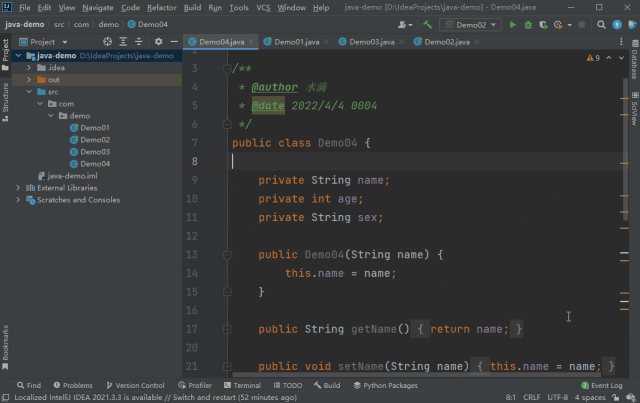
-
F3:查找下一个
-
Shift + F3:查找上一个
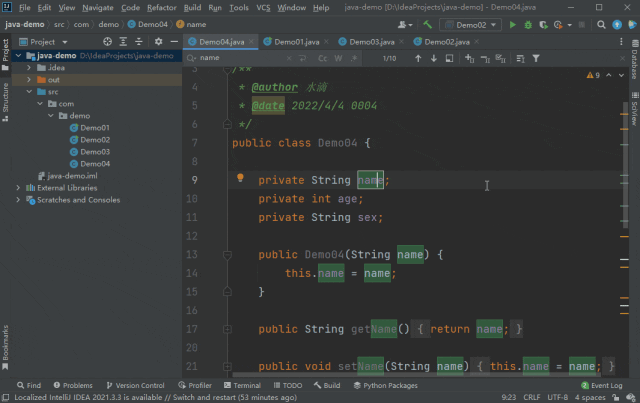
-
Ctrl + R:替换字符(当前文件)
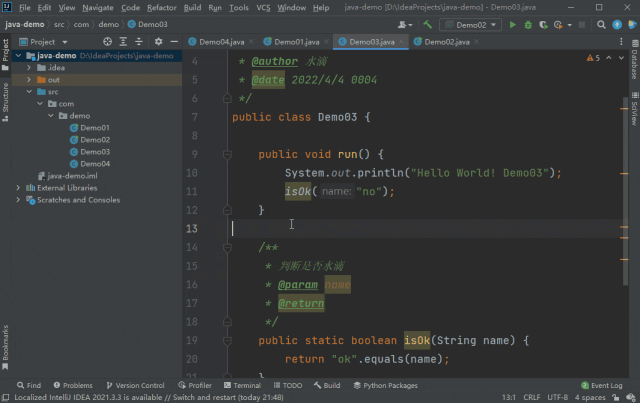
-
Ctrl + Shift + F:查找字符(所有文件)

-
Ctrl + Shift + R:替换字符(所有文件)
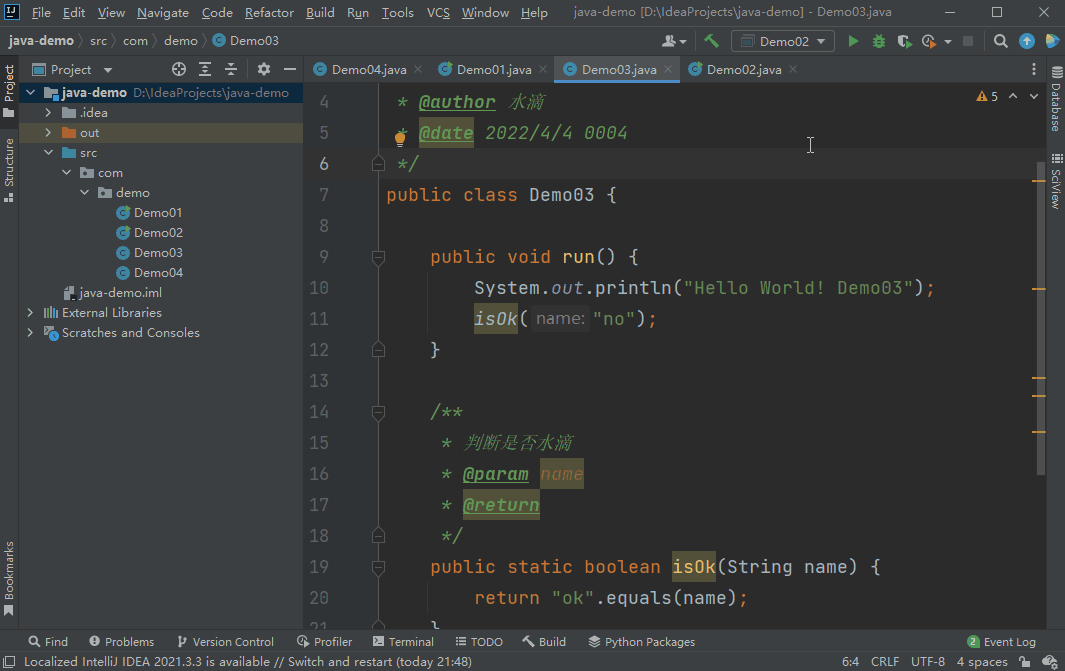
-
Ctrl + F3:跳转到光标处单词的下一位置
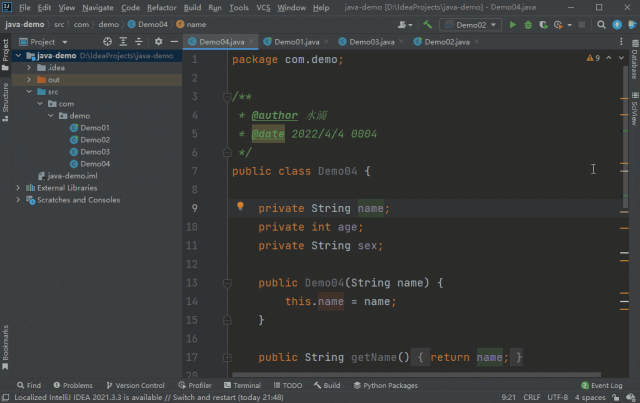
-
Ctrl + Shift + N:查找文件并跳转
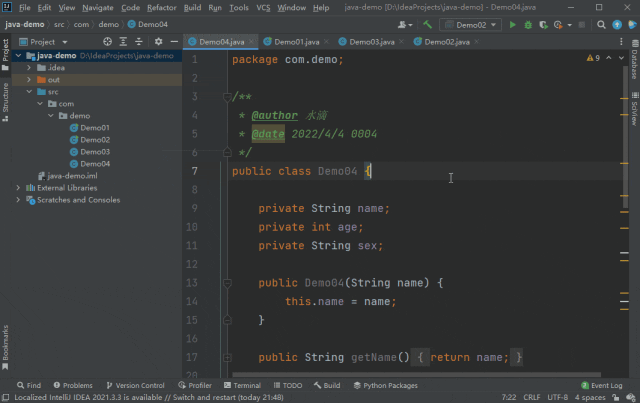
-
Ctrl + F12:打开文件结构
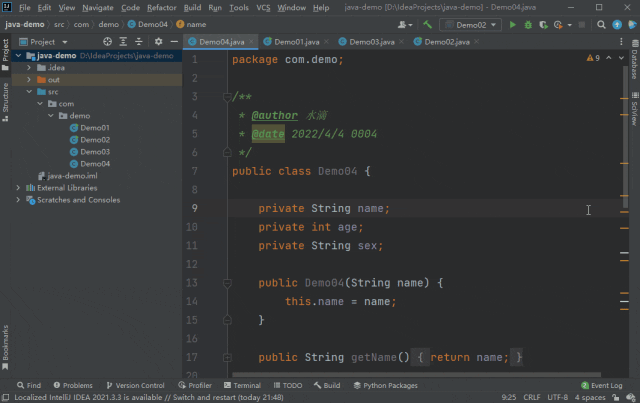
-
Ctrl + Alt + Shift + N:查找符号(变量、方法等)
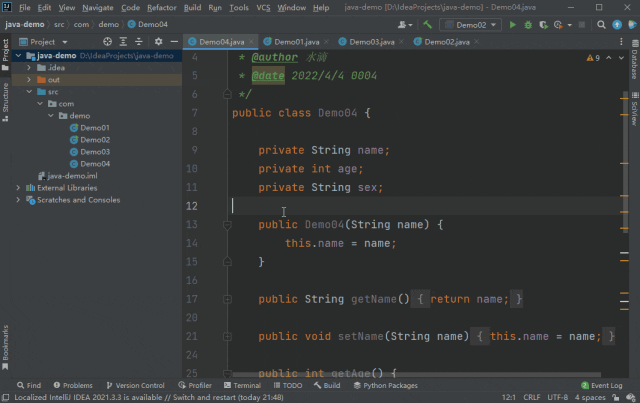
-
Ctrl + Shift + A:查找动作
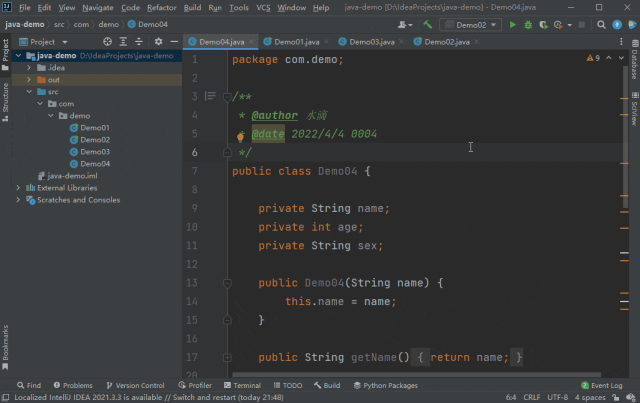
10. 符号导航
-
Alt + F7:查找用法
-
Ctrl + B:跳转到声明处
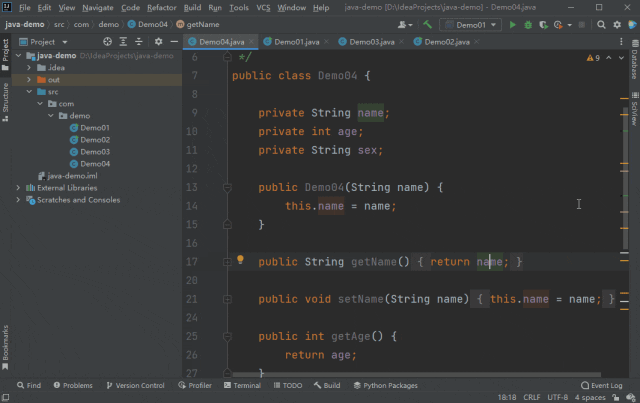
-
Ctrl + Shift + B:跳转到声明类处
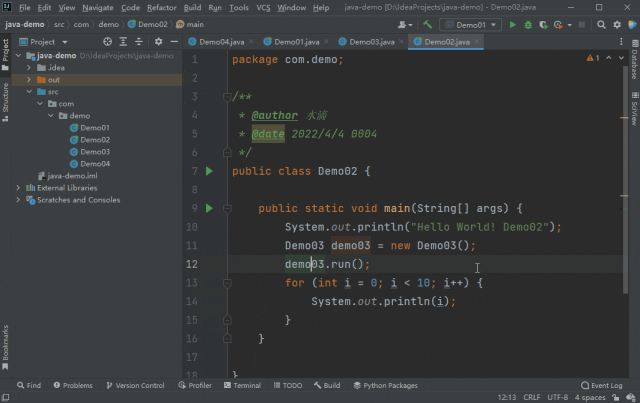
-
Ctrl + Alt + F7:显示用法
-
Ctrl + U:跳转到超级方法
-
Ctrl + Alt + B:跳转到实现方法
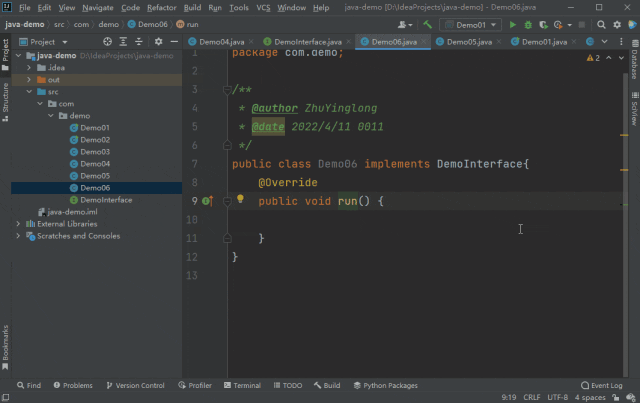
11. 官网文档
https://www.jetbrains.com/help/idea/reference-keymap-win-default.html
五、结语
本文对IntelliJ IDEA 介绍、安装、配置优化与快捷键大全的详解,快捷键定义参考了 IntelliJ IDEA 的官网文档和网络内容,列举了IntelliJ IDEA(Windows 版)的快捷键。并在此基础上,为 90% 以上的快捷键提供了动图演示,能够直观的看到操作效果。快捷键可以在“Settings | Keymap”中找到所有快捷方式并进行修改。